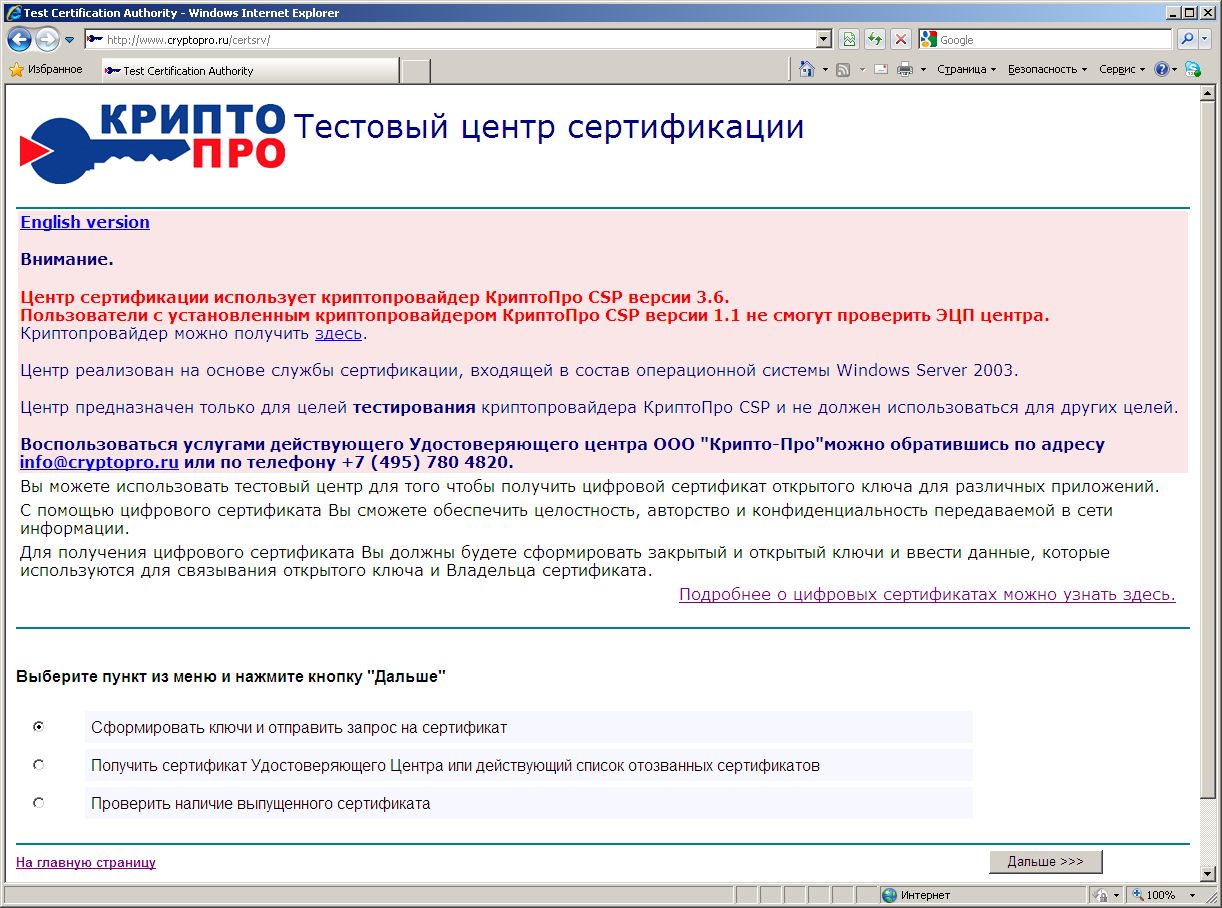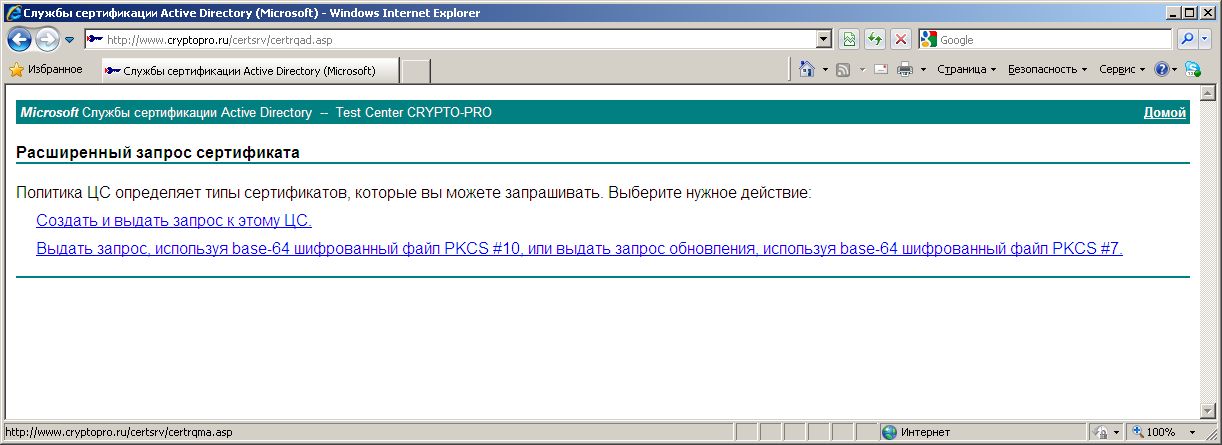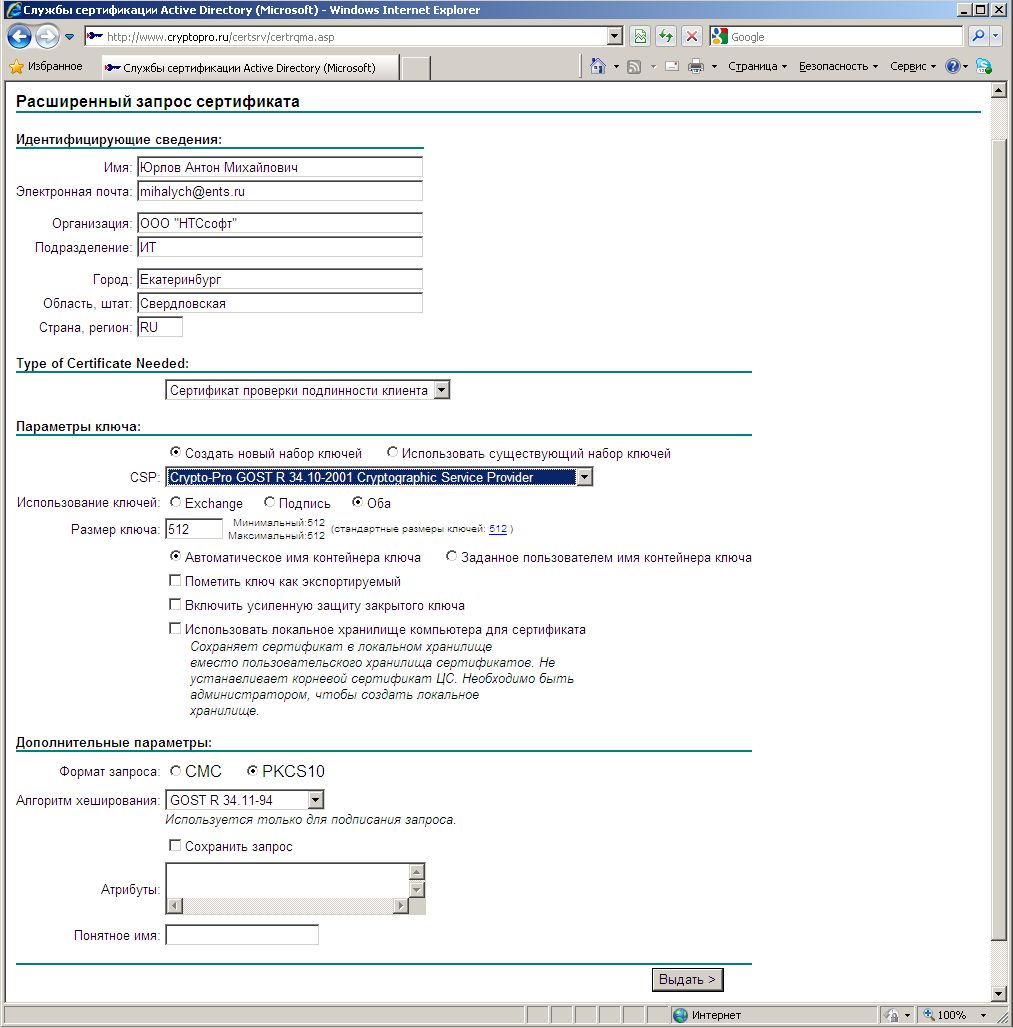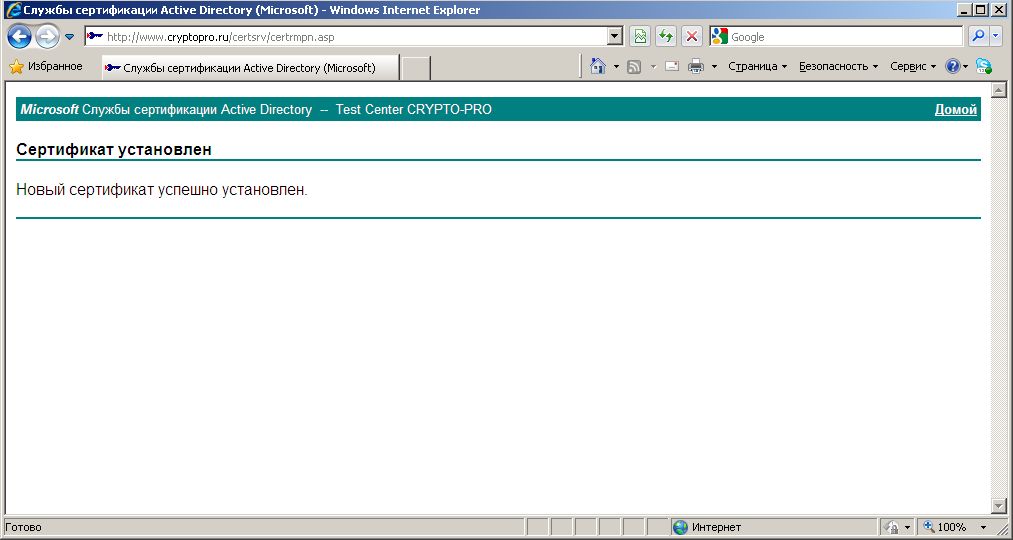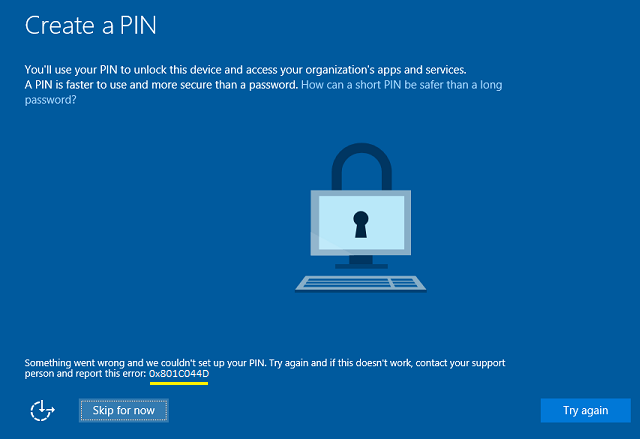|
slu@inbox.ru |
|
|
Статус: Новичок Группы: Участники
|
Добрый день. Перевыпускаем ЭЦП ИП в личном кабинете на сайте налоговой, имеется ЭЦП, полученная в налоговой год назад на токене. Этап «Проверка данных завершена. Недостоверности сведений не выявлено.» пройден, делаем запрос на изготовление сертификата ЭП, токен вставлен и при формировании запроса выходит Внутренняя ошибка. (0x80090020). Пишут, что причина в КриптоПро GSP, все советы из Интернета перепробовали, VipNET CSP нет. Cpfixit.exe запускали, биологический ДСЧ удалили-установили. Толку нет. Нужна помощь.Заранее спасибо |
 |
|
|
nickm |
|
|
Статус: Активный участник Группы: Участники Сказал(а) «Спасибо»: 359 раз |
В какой операционной системе работаете? Какую версию СКЗИ используете? |
 |
|
|
slu@inbox.ru |
|
|
Статус: Новичок Группы: Участники
|
Здрасьте. Wind. 10 корпоративная LTSC, 64-разрядная. Крипто: версия продукта 4.0.9963, версия ядра СКЗИ 4.0.9019 КС1 |
 |
|
|
nickm |
|
|
Статус: Активный участник Группы: Участники Сказал(а) «Спасибо»: 359 раз |
Автор: slu@inbox.ru Крипто: версия продукта 4.0.9963 Обновиться хотя бы до версии v5R1 (КриптоПро CSP 5.0 R1 (сборка 5.0.11455 Fury)) не вариант? |
 |
|
|
slu@inbox.ru |
|
|
Статус: Новичок Группы: Участники
|
Возможно и вариант. Знать бы, как |
 |
|
|
slu@inbox.ru |
|
|
Статус: Новичок Группы: Участники
|
Чукча ж бухгалтер, а не сисадмин |
 |
|
|
nickm |
|
|
Статус: Активный участник Группы: Участники Сказал(а) «Спасибо»: 359 раз |
Загрузить по ссылке, потребуется бесплатная регистрация на сайте «КриптоПро». v5R1 сертифицированная и поддерживает ключи от v4. Можно предположить, что обновление до указанной версии разрешит Ваш вопрос. |
 |
|
|
slu@inbox.ru |
|
|
Статус: Новичок Группы: Участники
|
Нужна крипто 5-ка? Это покупать? |
 |
|
|
nickm |
|
|
Статус: Активный участник Группы: Участники Сказал(а) «Спасибо»: 359 раз |
Автор: slu@inbox.ru Нужна крипто 5-ка? Это покупать? Автор: nickm v5R1 сертифицированная и поддерживает ключи от v4. Если вдруг захотите использовать новую/ последнюю версию v5R2 или v5R3 и далее, то потребуется приобретение новой лицензии. Отредактировано пользователем 21 июня 2023 г. 15:16:50(UTC) |
 |
|
|
slu@inbox.ru |
|
|
Статус: Новичок Группы: Участники
|
на домашнем компе и ноуте стоят 5-ки, попробую дома выпустить ЭЦП, спасибо большое за консультацию. Можно завтра отпишусь, получилось или нет? |
 |
|
| Пользователи, просматривающие эту тему |
|
Guest |
Быстрый переход
Вы не можете создавать новые темы в этом форуме.
Вы не можете отвечать в этом форуме.
Вы не можете удалять Ваши сообщения в этом форуме.
Вы не можете редактировать Ваши сообщения в этом форуме.
Вы не можете создавать опросы в этом форуме.
Вы не можете голосовать в этом форуме.
Ключ ФНС представляет собой документ, связывающий подпись с её владельцем. Он представляет собой сертификат, содержащий в себе информацию о владельце, открытый ключ, срок действия, серийный номер, данные о выдавшей подпись организации, а также некоторую другую информацию. Но при его получении у некоторых людей появляется ошибка. В этой статье расскажем, что такое внутренняя ошибка 0x80090020 при генерации ключа ФНС, как исправить её, где получить ключ и что для этого нужно сделать.
Содержание
- Как исправить ошибку 0x80090020
- Криптопро
- ITCOM
Как исправить ошибку 0x80090020
Это внутренняя ошибка, которую выдают приложение, необходимые для создания электронно-цифровой подписи и работы с ней. Разное программное обеспечение предлагает разный инструментарий и работает по разным принципам. Из-за этого в каждом случае ошибка может означать что-то своё, а значит, решается определённым образом. Обычно разработчики программ шифрования помогают своим клиентам, потому что их ПО платное. Поэтому рекомендуем обратиться в техническую поддержку своего программного обеспечения, чтобы получить квалифицированную помощь. А мы разберём исправление ошибки 0x80090020 на примере двух популярных утилит.
Также читайте: «Как подписать файл электронной подписью SIG»
Криптопро
Компания КриптоПро предоставляет ряд решений, связанных с криптографической защитой. У них есть собственное программное обеспечение для генерации ключа ФНС и его использования для подписи документов. Внутренняя ошибка 0x80090020 в КриптоПро может содержать два вида текста:
- Произошла ошибка при открытии сообщения кодирования;
- Произошла ошибка при шифровании сообщения.
Техподдержка компании отвечает, что чаще всего ошибка возникает из-за того, что их программное обеспечение КриптоПро CSP конфликтует с другим ПО VipNet CSP. Это утилита от другого криптопровайдера, поэтому во время шифрования она может работать некорректно вместе с сервисом от КриптоПро. Поэтому обычно не рекомендуется использовать 2 криптопровайдера одновременно. Но, если вам это нужно, то техническая поддержка КриптоПро предлагает решение.
Вам понадобится зайти в настройки VipNet CSP. После этого перейдите в раздел «Дополнительно», найдите там пункт «Поддержка работы VipNet CSP через Microsoft CryptoAPI». Отключите её. Далее понадобится перезагрузить компьютер, чтобы изменения вступили в силу. После этого ошибка 0x80090020 будет устранена, а вы сможете создать ключ ФНС.
Если стороннего криптопровайдера у вас нет, но ошибка всё равно появляется, значит, проблема в работе самой программы КриптоПро. Для их исправления у разработчиков есть специальная утилита, доступная по ссылке: https://cryptopro.ru/sites/default/files/public/cpfixit.exe.
Вам понадобится скачать и установить её, после чего запустить восстановление настроек реестра.
ITCOM
ITCOM – это ещё один центр, выдающий квалифицированные электронные подписи. При генерации ключа их программа тоже может выдать ошибку. Она имеет текст: «Ошибка создания ключевой пары». Разработчики отвечают, что проблема почти всегда возникают, когда программа запускается не от имени администратора. Для начала вам понадобится закрыть работающий в фоне процесс. Для этого нажмите правой кнопкой мыши по панели задач и выберите пункт «Диспетчер задач».
Далее в разделе «Процессы» найдите тот, который отвечает за программное обеспечение от ITCOM. Нажмите на него и выберите пункт «Снять задачу» в правом нижнем углу.
Теперь вам понадобится снова запустить программу ITCOM, но теперь от имени администратора. Для этого найдите папку с ПО на диске, куда установили его. Вам нужен ярлык с названием «crm-agent».
Также вы можете произвести запуск через ярлык на рабочем столе, если он у вас есть.
Нажмите на ярлыке правой кнопкой мыши и выберите пункт «Запуск от имени администратора». В открывшемся окне подтвердите своё действие. Далее программа ITCOM запустится как обычно. Попробуйте сгенерировать новый ключ, ошибки быть не должно.
Чтобы каждый раз не выполнять лишних действий, вы можете настроить запуск от имени администратора по умолчанию. Для этого кликните правой кнопкой по ярлыку и выберите «Свойства».
Перейдите в раздел «Совместимость» и поставьте галочку напротив «Выполнять эту программу от имени администратора». После этого сохраните свои действия. Теперь каждый раз при запуске ITCOM вам нужно будет подтверждать запуск от имени администратора, но проблем с генерацией ключей ФНС возникать больше не должно.
Если вы пользуйтесь другим криптопровайдером, обратитесь в техническую поддержку. Также просмотрите сайт компании. Обычно у них есть собственные утилиты для устранения ошибок и восстановления реестра. Проверьте раздел «Частые вопросы». Возможно, там уже описано решение вашей проблемы.
Федеральная налоговая служба России активно использует в своей деятельности функцию электронной подписи. Иногда в процессе работы с ней или её создания возникает внутренняя ошибка 0x80090020 при генерации ключа ФНС. Причиной часто является запуск утилиты не от имени администратора. Рассмотрим основные способы решения проблемы.
Содержание
- Как исправить ошибку 0x80090020 в КриптоПро
- Отключение конфликтующего криптопровайдера
- Запуск прав администратора
- Установка официального дополнения
- Как исправить ошибку 0x80090020 в ITCOM
- Если другой криптопровайдер
- Заключение
Как исправить ошибку 0x80090020 в КриптоПро
Отметим, что алгоритм действий при устранении проблемы будет зависеть в первую очередь от вашего программного обеспечения. Самый очевидный способ — обратиться в техническую поддержку, однако в ряде случаев можно справиться самостоятельно, следуя готовым инструкциям.
Представители компании КриптоПро GSP выделяют несколько основных причин возникновения внутренней ошибки:
- Нарушения в открытии сообщения кодирования;
- Конфликтное взаимодействие с другим программным обеспечением;
- Неправильное шифрование сообщения.
Приведём три основных метода, которые помогут устранить факторы, мешающие правильной работе с ЭЦП или её созданию.
Отключение конфликтующего криптопровайдера
Неправильная работа сервиса возможна из-за активации другого программного обеспечения. Чтобы его отключить, вам потребуется:
- Найти настройки VipNET CSP.
- Во вкладке «Дополнительно» нажать на «Поддержка работы через Microsoft CryptoAPI».
- Произвести деактивацию данной опции.
- Перезагрузить компьютер.
- Попробовать снова сгенерировать необходимые данные.
Если алгоритм не принёс нужных результатов, попробуйте другой способ.
Запуск прав администратора
Способ подойдёт, если у вас не получается оформить электронную подпись. Для устранения препятствующих причин необходимо произвести несколько простых действий:
- Зайти в панель управления на вашем компьютере.
- Нажать правой кнопкой мышки на «КриптоПро GSP».
- Запустить с правами администратора.
- Нажать в свойствах утилиты на раздел «Оборудование».
- В меню «Датчики случайных чисел» найти настройки ДСЧ.
- Удалить уже существующий биологический ДСЧ, если таковой есть, затем добавить новый.
- Осуществить перезагрузку компьютера.
Если вдруг данный метод вам не подошёл, то рекомендуем воспользоваться другой нашей инструкцией.
Установка официального дополнения
Специальная обслуживающая программа может помочь подкорректировать работу приложения и устранить неисправность. Для этого вам достаточно:
- Перейдите на сайт https://www.cryptopro.ru/downloads;
- Скачать файл Cpfixit.exe от разработчиков КриптоПро.
- Установить программу.
- Восстановить настройки реестра.
Как правило, использование одной из данных инструкций позволяет возобновить корректную работу сервиса.
Это полезно знать: код ошибки: 0400500000 в уведомлении об исчисленных суммах налогов
Как исправить ошибку 0x80090020 в ITCOM
Данная компания также занимается выпуском сертификатов ЭП и является довольно востребованной. Но иногда пользователи жалуются на невозможность создания нужного набора сведений для электронно-цифровой подписи. Как показывает практика, самая распространённая проблема при использовании этой системы — неверный запуск. Устраняется она довольно легко. Прилагаем доступную инструкцию:
- Зайти на вашем компьютере в диспетчер задач.
- Раскрыть меню «Процессы».
- Снять задачу, исходящую от ITCOM.
- Нажать на ярлык программы и осуществить её запуск от имени администратора.
- Повторить попытку генерации.
Рекомендуется настроить систему таким образом, чтобы она каждый раз по умолчанию работала от имени администратора. Для этого необходимо раскрыть меню со свойствами утилиты и поставить галочку напротив соответствующего пункта. После этого сервисы по оформлению ЭЦП должны работать корректно.
Если другой криптопровайдер
Мы рассмотрели методы решения проблемы при использовании двух самых популярных утилит. Однако если вы являетесь пользователем услуг другого криптопровайдера, то приведённые нами инструкции не дадут нужного результата. В таком случае остаётся открыть сайт организации и внимательно её просмотреть на предмет нужных вам сведений.
В большинстве случаев ответ можно найти на официальных форумах или в разделе с часто задаваемыми вопросами. Если поиск не оказался эффективным, то тогда уже есть смысл обратиться за помощью непосредственно в техническую поддержку. Возможно, вам предложат уникальный способ исправления ситуации или предоставят ссылку на соответствующую программу, с помощью которой можно восстановить реестр.
Заключение
Внутренняя ошибка 0x80090020 при генерации ключа ФНС возникает, когда на компьютере установлены 2 криптопровайдера — КриптоПро CSP и VipNet. Скорее всего, один из перечисленных выше методов поможет устранить неисправность и сгенерировать в итоге набор сведений для ФНС. После этого вы сможете без каких-либо неудобств подписывать любые электронные документы в режиме онлайн.
Внутренняя ошибка 0x80090020 криптопро может возникнуть при использовании программного комплекса КриптоПро, который предназначен для обеспечения защиты информации с помощью криптографических средств. Ошибка указывает на проблемы с доступом к сертификатам или ключам, которые используются для шифрования или распаковки данных.
Если вы столкнулись с внутренней ошибкой 0x80090020, первым шагом, который следует предпринять, — проверить наличие необходимых сертификатов и ключей. Убедитесь, что они установлены и действительны. Если сертификат или ключ отсутствует или недействительны, вам потребуется его восстановить или создать новый.
Если сертификаты и ключи на месте, но ошибка все равно возникает, возможно, проблема кроется в настройках программного комплекса КриптоПро. Попробуйте проверить настройки программы и убедиться, что они соответствуют вашим потребностям и требованиям. Если вы не уверены, какие настройки должны быть установлены, обратитесь к документации или к поддержке КриптоПро для получения дополнительной помощи.
Если ни одно из вышеперечисленного не помогло решить проблему, возможно, вам потребуется обратиться в службу технической поддержки КриптоПро. Специалисты смогут проанализировать вашу ситуацию более детально и предоставить индивидуальное решение проблемы с внутренней ошибкой 0x80090020.
Содержание
- Внутренняя ошибка 0x80090020 криптопро: как исправить
- Проверка наличия установленных сертификатов
- Обновление драйверов КриптоПро
- Проверка целостности установленных компонентов
- Проверка доступа к ключевому контейнеру
- Переустановка криптопро
Внутренняя ошибка 0x80090020 криптопро: как исправить
Ошибка 0x80090020 в криптопро может возникать по разным причинам, но в большинстве случаев это связано с проблемами доступа к сертификатам или некорректной конфигурацией программного обеспечения.
Для исправления данной ошибки можно попробовать следующие решения:
- Проверить доступ к сертификатам. Убедитесь, что у вас есть права на чтение/запись каталога, где хранятся сертификаты.
- Проверить целостность файлов криптопровайдера. Если файлы повреждены или отсутствуют, то их следует восстановить или установить заново.
- Обновить криптопровайдер до последней версии. Некоторые проблемы могут быть исправлены в новых версиях программного обеспечения.
- Проверить правильность установки криптопровайдера. Убедитесь, что все необходимые компоненты установлены и настроены правильно.
- Удалить и установить заново сертификаты. В некоторых случаях проблема может быть связана с некорректными или поврежденными сертификатами.
- Перезагрузить компьютер. Иногда простое перезагрузка может помочь решить проблему с ошибкой 0x80090020.
Если ни одно из вышеперечисленных решений не помогло исправить ошибку, рекомендуется обратиться за помощью к специалистам технической поддержки или разработчикам криптопровайдера. Они смогут более детально проанализировать проблему и предложить комплексное решение.
Важно помнить, что ошибки в работе криптопро необходимо исправлять незамедлительно, так как они могут привести к серьезным последствиям, включая утечку конфиденциальных данных или нарушение безопасности системы.
Проверка наличия установленных сертификатов
При возникновении ошибки 0x80090020 криптопро может быть полезно проверить наличие установленных сертификатов на вашей системе. Для этого вы можете выполнить следующие шаги:
- Откройте управление сертификатами, нажав на кнопку «Пуск» и введя в поиск запрос «certmgr.msc».
- После открытия управления сертификатами вы увидите список доступных сертификатов на вашей системе.
- Проверьте наличие сертификатов, связанных с криптопро. Они обычно находятся в разделе «Личное» — «Сертификаты».
- Если вы не видите сертификатов, связанных с криптопро, возможно, вам нужно установить их заново. Для этого обратитесь к администратору системы или провайдеру услуг криптографии.
Если вы обнаружили, что у вас отсутствуют установленные сертификаты криптопро, это может быть причиной ошибки 0x80090020. В этом случае рекомендуется обратиться за помощью к специалисту, чтобы установить все необходимые сертификаты и исправить проблему.
Обновление драйверов КриптоПро
Ошибка 0x80090020 может возникнуть при работе с программой КриптоПро и указывает на проблему с драйверами. Если вы столкнулись с этой ошибкой, то в первую очередь рекомендуется обновить драйверы КриптоПро на вашем компьютере.
Шаг 1: Проверьте версию драйверов
Перед обновлением драйверов КриптоПро, вам необходимо узнать текущую версию установленных драйверов. Для этого выполните следующие действия:
- Откройте программу КриптоПро CSP;
- Перейдите в раздел «Справка» или «О программе»;
- Найдите информацию о версии драйверов.
Шаг 2: Загрузите последнюю версию драйверов КриптоПро
Для загрузки последней версии драйверов КриптоПро, перейдите на официальный сайт разработчика и следуйте инструкциям:
- Откройте браузер и перейдите на сайт www.cryptopro.ru;
- Найдите раздел загрузок или поддержки;
- Выберите операционную систему, для которой вам нужны драйверы;
- Нажмите на ссылку загрузки и сохраните файл на вашем компьютере;
- Запустите загруженный файл и следуйте инструкциям установщика.
Шаг 3: Удалите старые драйверы и установите новые
После загрузки последней версии драйверов КриптоПро, выполните следующие действия:
- Откройте Панель управления вашей операционной системы;
- Перейдите в раздел «Программы и компоненты» или «Установка и удаление программ»;
- Найдите драйверы КриптоПро в списке установленных программ;
- Щелкните правой кнопкой мыши на них и выберите пункт «Удалить» или «Деинсталляция»;
- Запустите установочный файл новых драйверов и следуйте инструкциям установщика.
Шаг 4: Перезагрузите компьютер
После установки новых драйверов для КриптоПро, рекомендуется перезагрузить компьютер. Это позволит применить изменения и избежать возможных проблем при дальнейшей работе с программой.
После перезагрузки компьютера вы должны быть готовы использовать КриптоПро без ошибки 0x80090020. Если проблема не была решена, рекомендуется обратиться в службу поддержки КриптоПро для получения дополнительной помощи и консультации.
Проверка целостности установленных компонентов
При возникновении ошибки 0x80090020 криптопро, одним из способов решения проблемы может быть проверка целостности установленных компонентов.
Для начала, необходимо убедиться, что у вас установлена актуальная версия программного обеспечения КриптоПро. Вы можете скачать ее с официального сайта разработчика.
Затем, следует выполнить следующие шаги:
- Закройте все программы, которые могут использовать компоненты КриптоПро.
- Откройте «Панель управления» на вашем компьютере.
- Перейдите в раздел «Программы» или «Программы и компоненты».
- Найдите компоненты КриптоПро в списке установленных программ.
- Выберите каждый компонент и нажмите кнопку «Изменить» или «Удалить».
- Следуйте инструкциям на экране для удаления или изменения компонентов.
- После удаления или изменения всех компонентов КриптоПро, перезагрузите компьютер.
- Скачайте и установите последнюю версию компонентов КриптоПро с официального сайта.
- После установки, перезапустите компьютер.
Если после выполнения всех этих шагов ошибка 0x80090020 криптопро все еще возникает, рекомендуется обратиться к технической поддержке КриптоПро, чтобы получить более детальную помощь в решении проблемы.
Проверка доступа к ключевому контейнеру
Ошибка 0x80090020 криптопро может возникать при попытке доступа к ключевому контейнеру, который может быть защищен сертификатами или паролями. В таком случае, необходимо проверить доступ к ключевому контейнеру и устранить возможные проблемы. Вот несколько шагов, которые могут помочь в данной ситуации:
- Проверьте наличие правильного сертификата. Убедитесь, что у вас есть правильные сертификаты для доступа к ключевому контейнеру.
- Проверьте наличие правильного пароля. Если ключевой контейнер защищен паролем, убедитесь, что вы вводите правильный пароль.
- Проверьте права доступа к контейнеру. Убедитесь, что у вас есть достаточные права доступа к ключевому контейнеру.
- Проверьте настройки безопасности контейнера. Убедитесь, что настройки безопасности ключевого контейнера не блокируют доступ.
- Проверьте наличие ошибок в системном журнале. При появлении ошибки 0x80090020 криптопро, обратите внимание на системный журнал, возможно он содержит полезную информацию для решения проблемы.
Если после выполнения вышеперечисленных шагов проблема остается нерешенной, рекомендуется обратиться к специалисту по криптографии для получения дополнительной помощи.
Переустановка криптопро
Если возникла внутренняя ошибка 0x80090020 при работе с программой КриптоПро, одним из способов решения проблемы может быть переустановка программного обеспечения.
Для переустановки КриптоПро нужно выполнить следующие шаги:
- Закройте все запущенные приложения.
- Откройте панель управления в операционной системе Windows. Для этого можно воспользоваться комбинацией клавиш Win + X и выбрать соответствующий пункт меню.
- В панели управления найдите раздел Программы и компоненты (в некоторых версиях операционной системы это может называться иначе).
- В списке установленных программ найдите КриптоПро и щелкните на нем правой кнопкой мыши.
- Выберите опцию Удалить. При этом могут появиться дополнительные окна и запросы подтверждения — следуйте инструкциям на экране.
- Дождитесь завершения процесса удаления КриптоПро.
- Скачайте последнюю версию КриптоПро с официального сайта разработчика.
- Запустите установочный файл и следуйте инструкциям мастера установки.
- После завершения установки перезагрузите компьютер.
- Откройте КриптоПро и убедитесь, что ошибка 0x80090020 больше не возникает.
Переустановка КриптоПро может решить проблему с внутренней ошибкой 0x80090020, но если проблема остается, возможно, следует обратиться в службу поддержки разработчика программы.
Исправление ошибки: 0x80090020 — NTE_FAIL
Описание ошибки
При попытке создания сертификата пользователя на одном из сайтов, с которым работает обслуживаемая организация, выскочила следующая ошибка:
Ошибка при создании запроса сертификата. Проверьте, что ваш CSP поддерживает выбранные вами параметры и что вы ввели правильные данные.
Предполагаемая причина:
Выбранный CSP не смог обработать запрос. Попробуйте использовать другого CSP.
Ошибка: 0x80090020 — NTE_FAIL
А вот так выглядит скриншот с этой ошибкой:
Исправление ошибки
Причина оказалась следующая — в крипто-провайдере КриптоПро отсутствовал биологический датчик случайных чисел. Добавить его можно следующим образом:
- Открыть Панель управления, и там открыть КриптоПро CSP.


После этих манипуляций с КриптоПро сертификат успешно сгенерировался.
Источник
Подробно о генераторах случайных и псевдослучайных чисел
Введение
Генераторы случайных чисел — ключевая часть веб-безопасности. Небольшой список применений:
- Генераторы сессий (PHPSESSID)
- Генерация текста для капчи
- Шифрование
- Генерация соли для хранения паролей в необратимом виде
- Генератор паролей
- Порядок раздачи карт в интернет казино
Как отличить случайную последовательность чисел от неслучайной?
Пусть есть последовательность чисел: 1 , 2 , 3 , 4 , 5 , 6 , 7 , 8 , 9 . Является ли она случайной? Есть строгое определение для случайной величины. Случайная величина — это величина, которая принимает в результате опыта одно из множества значений, причём появление того или иного значения этой величины до её измерения нельзя точно предсказать. Но оно не помогает ответить на наш вопрос, так как нам не хватает информации для ответа. Теперь скажем, что данные числа получились набором одной из верхних строк клавиатуры. «Конечно не случайная» — воскликните Вы и тут же назовете следующие число и будете абсолютно правы. Последовательность будет случайной только если между символами, нету зависимости. Например, если бы данные символы появились в результате вытягивания бочонков в лото, то последовательность была бы случайной.
Чуть более сложный пример или число Пи

Последовательность цифры в числе Пи считается случайной. Пусть генератор основывается на выводе бит представления числа Пи, начиная с какой-то неизвестной точки. Такой генератор, возможно и пройдет «тест на следующий бит», так как ПИ, видимо, является случайной последовательностью. Однако этот подход не является критографически надежным — если криптоаналитик определит, какой бит числа Пи используется в данный момент, он сможет вычислить и все предшествующие и последующие биты.
Данный пример накладывает ещё одно ограничение на генераторы случайных чисел. Криптоаналитик не должен иметь возможности предсказать работу генератора случайных чисел.
Отличие генератора псевдослучайных чисел (ГПСЧ) от генератора случайных чисел (ГСЧ)
Источники энтропии используются для накопления энтропии с последующим получением из неё начального значения (initial value, seed), необходимого генераторам случайных чисел (ГСЧ) для формирования случайных чисел. ГПСЧ использует единственное начальное значение, откуда и следует его псевдослучайность, а ГСЧ всегда формирует случайное число, имея в начале высококачественную случайную величину, предоставленную различными источниками энтропии.
Энтропия – это мера беспорядка. Информационная энтропия — мера неопределённости или непредсказуемости информации.
Можно сказать, что ГСЧ = ГПСЧ + источник энтропии.
Уязвимости ГПСЧ
- Предсказуемая зависимость между числами.
- Предсказуемое начальное значение генератора.
- Малая длина периода генерируемой последовательности случайных чисел, после которой генератор зацикливается.
Линейный конгруэнтный ГПСЧ (LCPRNG)
Распространённый метод для генерации псевдослучайных чисел, не обладающий криптографической стойкостью. Линейный конгруэнтный метод заключается в вычислении членов линейной рекуррентной последовательности по модулю некоторого натурального числа m, задаваемой следующей формулой:
где a (multiplier), c (addend), m (mask) — некоторые целочисленные коэффициенты. Получаемая последовательность зависит от выбора стартового числа (seed) X0 и при разных его значениях получаются различные последовательности случайных чисел.
Для выбора коэффициентов имеются свойства позволяющие максимизировать длину периода(максимальная длина равна m), то есть момент, с которого генератор зациклится [1].
Пусть генератор выдал несколько случайных чисел X0, X1, X2, X3. Получается система уравнений
Решив эту систему, можно определить коэффициенты a, c, m. Как утверждает википедия [8], эта система имеет решение, но решить самостоятельно или найти решение не получилось. Буду очень признателен за любую помощь в этом направлении.
Предсказание результатов линейно-конгруэнтного метода
Основным алгоритмом предсказания чисел для линейно-конгруэнтного метода является Plumstead’s — алгоритм, реализацию, которого можно найти здесь [4](есть онлайн запуск) и здесь [5]. Описание алгоритма можно найти в [9].
Простая реализация конгруэнтного метода на Java.
Отправив 20 чисел на сайт [4], можно с большой вероятностью получить следующие. Чем больше чисел, тем больше вероятность.
Взлом встроенного генератора случайных чисел в Java
Многие языки программирования, например C(rand), C++(rand) и Java используют LСPRNG. Рассмотрим, как можно провести взлом на примере java.utils.Random. Зайдя в исходный код (jdk1.7) данного класса можно увидеть используемые константы
Метод java.utils.Randon.nextInt() выглядит следующим образом (здесь bits == 32)
Результатом является nextseed сдвинутый вправо на 48-32=16 бит. Данный метод называется truncated-bits, особенно неприятен при black-box, приходится добавлять ещё один цикл в brute-force. Взлом будет происходить методом грубой силы(brute-force).
Пусть мы знаем два подряд сгенерированных числа x1 и x2. Тогда необходимо перебрать 2^16 = 65536 вариантов oldseed и применять к x1 формулу:
до тех пор, пока она не станет равной x2. Код для brute-force может выглядеть так
Вывод данной программы будет примерно таким:
Несложно понять, что мы нашли не самый первый seed, а seed, используемый при генерации второго числа. Для нахождения первоначального seed необходимо провести несколько операций, которые Java использовала для преобразования seed, в обратном порядке.
И теперь в исходном коде заменим
crackingSeed.set(seed);
на
crackingSeed.set(getPreviousSeed(seed));
И всё, мы успешно взломали ГПСЧ в Java.
Взлом ГПСЧ Mersenne twister в PHP
Рассмотрим ещё один не криптостойкий алгоритм генерации псевдослучайных чисел Mersenne Twister. Основные преимущества алгоритма — это скорость генерации и огромный период 2^19937 − 1, На этот раз будем анализировать реализацию алгоритма mt_srand() и mt_rand() в исходном коде php версии 5.4.6.
Можно заметить, что php_mt_reload вызывается при инициализации и после вызова php_mt_rand 624 раза. Начнем взлом с конца, обратим трансформации в конце функции php_mt_rand(). Рассмотрим (s1 ^ (s1 >> 18)). В бинарном представление операция выглядит так:
10110111010111100111111001110010 s1
00000000000000000010110111010111100111111001110010 s1 >> 18
10110111010111100101001110100101 s1 ^ (s1 >> 18)
Видно, что первые 18 бит (выделены жирным) остались без изменений.
Напишем две функции для инвертирования битового сдвига и xor
Тогда код для инвертирования последних строк функции php_mt_rand() будет выглядеть так
Если у нас есть 624 последовательных числа сгенерированных Mersenne Twister, то применив этот алгоритм для этих последовательных чисел, мы получим полное состояние Mersenne Twister, и сможем легко определить каждое последующее значение, запустив php_mt_reload для известного набора значений.
Область для взлома
Если вы думаете, что уже нечего ломать, то Вы глубоко заблуждаетесь. Одним из интересных направлений является генератор случайных чисел Adobe Flash(Action Script 3.0). Его особенностью является закрытость исходного кода и отсутствие задания seed’а. Основной интерес к нему, это использование во многих онлайн-казино и онлайн-покере.
Есть много последовательностей чисел, начиная от курса доллара и заканчивая количеством времени проведенным в пробке каждый день. И найти закономерность в таких данных очень не простая задача.
Задание распределения для генератора псевдослучайных чисел
Для любой случайной величины можно задать распределение. Перенося на пример с картами, можно сделать так, чтобы тузы выпадали чаще, чем девятки. Далее представлены несколько примеров для треугольного распределения и экспоненциального распределения.
Треугольное распределение
Приведем пример генерации случайной величины с треугольным распределением [7] на языке C99.
В данном случае мы берем случайную величину rand() и задаем ей распределение, исходя из функции треугольного распределения. Для параметров a = -40, b = 100, c = 50 график 10000000 измерений будет выглядеть так
Экспоненциальное распределение
Пусть требуется получить датчик экспоненциально распределенных случайных величин. В этом случае F(x) = 1 – exp(-lambda * x). Тогда из решения уравнения y = 1 – exp(-lambda * x) получаем x = -log(1-y)/lambda.
Можно заметить, что выражение под знаком логарифма в последней формуле имеет равномерное распределение на отрезке [0,1), что позволяет получать другую, но так же распределённую последовательность по формуле: x = -log(y)/lambda, где y есть случайная величина(rand()).
Тесты ГПСЧ
Некоторые разработчики считают, что если они скроют используемый ими метод генерации или придумают свой, то этого достаточно для защиты. Это очень распространённое заблуждение. Следует помнить, что есть специальные методы и приемы для поиска зависимостей в последовательности чисел.
Одним из известных тестов является тест на следующий бит — тест, служащий для проверки генераторов псевдослучайных чисел на криптостойкость. Тест гласит, что не должно существовать полиномиального алгоритма, который, зная первые k битов случайной последовательности, сможет предсказать k+1 бит с вероятностью большей ½.
В теории криптографии отдельной проблемой является определение того, насколько последовательность чисел или бит, сгенерированных генератором, является случайной. Как правило, для этой цели используются различные статистические тесты, такие как DIEHARD или NIST. Эндрю Яо в 1982 году доказал, что генератор, прошедший «тест на следующий бит», пройдет и любые другие статистические тесты на случайность, выполнимые за полиномиальное время.
В интернете [10] можно пройти тесты DIEHARD и множество других, чтобы определить критостойкость алгоритма.
Источник
Частые проблемы при работе с электронной подписью
Рассмотрим проблемы, которые возникают при создании запроса на сертификат ключа проверки электронной подписи (ЭП), при установке или использовании сертификата.
Ознакомьтесь с видеоинструкцией
«Как выпустить ЭП через модуль «Полигон Про: Удостоверяющий центр»
или программу «Подпись Про»
Проблема 1. Неверные имя пользователя или пароль.

Решение: проверьте корректность логина и пароля указанного в настройках программы. Должен быть указан логин и пароль, который Вы используете для авторизации на сайте https://pbprog.ru.
Проблема 2. При нажатии на кнопку «Запросить сертификат» возникают ошибки или не открывается программа КриптоПро.
- В настройках антивирусной программы отключите сканирование HTTPS-трафика.
Если у Вас установлена антивирусная программа «Avast» или «Антивирус Касперского», то данные программы достаточно временно отключить.
Если на компьютере установлены программы—блокираторы, временно отключите их или в настройках программ отключите сканирование сетевого трафика (HTTPS-трафика).
В меню «Пуск» откройте «Панель управления», выберите раздел «Система и безопасность», откройте «Брандмауэр Windows»:

Выберите пункт «Включение и отключение брандмауэра Windows»:

В открывшемся окне отключите брандмауэр, нажмите «ОК»:

Проблема 3. Не удается выполнить запрос на сертификат.
Решение: проверьте версию операционной системы (ОС).
Например, в программе «Подпись Про» нажмите кнопку 

Проверьте версию операционной системы:
К сожалению на версии операционной системы отличной от Windows 10 невозможно выполнить запрос на сертификат из программы.
Для продолжения операции выпуска сертификата обратитесь в отдел технической поддержки по номеру 8 (800) 100-58-90.
Также Вы можете обновить свою операционную систему до Windows 10 или воспользоваться другим компьютером с уже установленной версией ОС.
Проблема 4. При создании запроса на сертификат в КриптоПро CSP отсутствует биологический датчик случайных чисел и не удается сформировать контейнер закрытого ключа. Вместо окна биологического датчика случайных чисел открылось окно:

Решение: добавить биологический датчик случайных чисел.
Для добавления биологического датчика ДСЧ запустите программу КриптоПро CSP от имени администратора. Перейдите на вкладку «Оборудование» и нажмите кнопку «Настроить ДСЧ»:

- Если в открывшемся окне отсутствует «Биологический ДСЧ», нажмите «Добавить»:

В открывшемся окне нажмите «Далее». В окне «Выбор ДСЧ» выберите «Биологический ДСЧ» и нажмите кнопку «Далее»:

Задайте имя добавляемого ДСЧ или оставьте по умолчанию, нажмите «Далее» и «Готово».

В окне «Управление датчиками случайных чисел» появится «Биологический ДСЧ».

- Если биологический датчик есть в списке, но находится не напервом месте, поднимите его с помощью стрелки вверх.

Проблема 5. Ошибки при работе с полученным сертификатом: при подписании или при проверке подлинности сертификата.
- Проверьте, действительна ли лицензия на программу КриптоПро CSP.
Запустите программу КриптоПро CSP и на вкладке «Общие» проверьте срок действия.

Если в поле «Срок действия» указано «Истекла», то необходимо приобрести лицензию на программу либо ввести лицензионный ключ при наличии такового.
- Установите корневые сертификаты УЦ:
1. Через модуль «Удостоверяющий центр» или через программу «Подпись Про». Для этого на ленте на вкладке «Главная» нажмите кнопку 

— Скачайте корневые сертификаты:
Корневой сертификат УЦ ООО «ПРОГРАММНЫЙ ЦЕНТР» (действует с 19.10.2016 по 19.10.2026)
Корневой сертификат УЦ ООО «ПРОГРАММНЫЙ ЦЕНТР» (действует с 06.04.2018 по 06.04.2027)
Корневой сертификат УЦ ООО «ПРОГРАММНЫЙ ЦЕНТР» (для ЭП, выпущенных по ГОСТ Р 34.10-2012 с 01.01.2019) (с 26.09.2018 по 26.09.2033)
Корневой сертификат УЦ ООО «ПРОГРАММНЫЙ ЦЕНТР» (ГОСТ Р 34.10-2012, для ЭП с 15.10.2019 по 13.08.2020) (с 26.07.2019 по 26.07.2034)
Корневой сертификат УЦ ООО «ПРОГРАММНЫЙ ЦЕНТР» (ГОСТ Р 34.10-2012, для ЭП с 13.08.2020) (с 13.07.2020 по 13.07.2035)
— Нажмите правой кнопкой мыши по одному из сертификатов и выберите «Установить сертификат»:

В появившемся окне нажмите «Далее»:
Выполните аналогичные действия для других скачанных сертификатов.
— Откройте меню «Пуск» и в папке «КРИПТО-ПРО» запустите «Сертификаты».
— В открывшемся окне раскройте ветку Сертификаты → текущий пользователь → Промежуточные центры сертификации → Реестр → Сертификаты.
Найдите сертификаты «Головной удостоверяющий сертификат» и «Минкомсвязь России», зажав левую кнопку мыши, перетащите их в ветку «Доверенные корневые центры сертификации».
На предупреждение о безопасности ответьте «Да».
- Переустановите программу КриптоПро CSP поверх существующей.
Для этого скачайте нужную версию и установите ее (подробнее см. инструкцию по установке):
Проверьте актуальность версии установленной программы « Полигон Про » или « Подпись Про ».
Проверьте актуальность версии программы одним из способов:
— В стартовом окне Полигон Про нажмите в правом верхнем углу кнопку 

— В любом программном модуле в левом верхнем углу нажмите кнопку 

— В любом программном модуле на «Ленте» перейдите на вкладку «Помощь» и нажмите на кнопку 
В окне «О программе» сравните версию программы с версией, указанной в карточке товара.

Проблема 6. Если Вы выпускали электронную подпись до 01.07.2021 и не удается войти в личный кабинет на сайте Удостоверяющего центра ООО «ПРОГРАММНЫЙ ЦЕНТР». Например, возникает следующая ошибка:

- Используйте браузер Internet Explorer версии 11. При работе в других версиях браузера могут возникать затруднения.
- Добавьте сайт УЦ в надежные сайты.
Для этого в окне «Свойства браузера» на вкладке «Безопасность» добавьте в список «Надежные сайты» адрес: https://ra.pbprog.ru.


Для зоны «Надежные сайты» разрешите запуск ActiveX приложений.
Для этого в окне «Параметры безопасности – зона надежных сайтов» во всех пунктах установите значение «Включить».


- Отключите блокирование всплывающих окон.
Для этого в окне «Свойства браузера» на вкладке «Конфиденциальность» уберите галочку с поля «Включить блокирование всплывающих окон».

- Установите дополнительные параметры безопасности.
Для этого в окне «Свойства браузера» на вкладке «Дополнительно» установите галочки в полях: «SSL 2.0», «SSL 3.0», «TLS 1.0», «Использовать TLS 1.1» и «Использовать TLS 1.2».

- В настройках антивирусной программы отключите сканирование HTTPS-трафика.
Если у Вас установлена антивирусная программа «Avast» или «Антивирус Касперского», то данные программы достаточно временно отключить.
Если на компьютере установлены программы—блокираторы, временно отключите их или в настройках программ отключите сканирование сетевого трафика (HTTPS-трафика).
В меню «Пуск» откройте «Панель управления», выберите раздел «Система и безопасность», откройте «Брандмауэр Windows»:

Выберите пункт «Включение и отключение брандмауэра Windows»:

В открывшемся окне отключите брандмауэр, нажмите «ОК»:

Проблема 7. При выборе сертификата, который был выпущен до 01.07.2021, в личном кабинете на сайте Удостоверяющего центра ООО «ПРОГРАММНЫЙ ЦЕНТР» возникает ошибка:

Решение: обновите или скачайте и установите «КриптоПро CSP» версии 4.0.9969. Скачать программу можно с официального сайта.
Проблема 8. При аннулировании или приостановке действия сертификата ЭП, который был выпущен до 01.07.2021, окно отзыва или приостановления не закрывается автоматически или страница сайта не обновляется.

Решение: скачайте и установите плагин «КриптоПро ЭЦП browser plug-in». Скачать плагин можно с официального сайта или с сайта Программного центра (>» href=»https://pbprog.ru/upload/download/files/cadesplugin.exe»>скачать).
Если после выполнения данных рекомендаций проблема не устранилась, запишитесь на сеанс удаленного доступа.
- Авторизуйтесь в личном кабинете на сайте pbprog.ru;
- Слева перейдите в пункт меню «Предварительная запись» и выберите пункт «Техподдержка: Удаленный доступ»;

- Скачайте и установите программу TeamViewer 14 версии;
- В таблице сеансов удаленного доступа выберите любое удобное для Вас время для подключения специалиста (время московское) и запишитесь на сеанс удаленного доступа, указав необходимые для записи данные (обязательно опишите проблему);
- За пять минут до начала сеанса запустите программу TeamViewer, позвоните в отдел технической поддержки по бесплатному номеру 8-800-100-58-90 и сообщите код сеанса для подключения.

Когда специалист будет подключаться к Вам, разрешите доступ к вашему компьютеру. Нажмите кнопку «Разрешить».
Для этого в окне «Свойства браузера» на вкладке «Безопасность» добавьте в список «Надежные сайты» адрес: https://ra.pbprog.ru .
Для зоны «Надежные сайты» разрешите запуск ActiveX приложений.
Для этого в окне «Параметры безопасности – зона надежных сайтов» во всех пунктах установите значение «Включить» .
Отключите блокирование всплывающих окон.
Для этого в окне «Свойства браузера» на вкладке «Конфиденциальность» уберите галочку с поля «Включить блокирование всплывающих окон» .
- Установите дополнительные параметры безопасности. Для этого в окне «Свойства браузера» на вкладке «Дополнительно» установите галочки в полях: «SSL 2.0» , «SSL 3.0» , «TLS 1.0» , «Использовать TLS 1.1» и «Использовать TLS 1.2» .
- В настройках антивирусной программы отключите сканирование HTTPS — трафика.
Если у Вас установлена антивирусная программа «Avast» или «Антивирус Касперского», то данные программы достаточно временно отключить.
Если на компьютере установлены программы—блокираторы, временно отключите их или в настройках программ отключите сканирование сетевого трафика (HTTPS-трафика).
В меню «Пуск» откройте «Панель управления», выберите раздел «Система и безопасность», откройте «Брандмауэр Windows»:

Выберите пункт «Включение и отключение брандмауэра Windows»:

В открывшемся окне отключите брандмауэр, нажмите «ОК»:

Проблема 2. Не удается выполнить запрос на сертификат.
Решение: проверьте версию операционной системы (ОС).
Например, в программе «Полигон Про» нажмите на кнопку 
Проверьте версию операционной системы:
Если на компьютере установлена Windows XP, обновите версию ОС или воспользуйтесь другим компьютером с операционной системой Windows 7 или выше.
Внимание! Windows XP снята компанией Microsoft с поддержки в 2014 г. (информация с официального сайта Мicrosoft), т.е. для нее не выходят обновления безопасности, что делает уязвимой как саму ОС, так и Ваши данные.
Проблема 3. При создании запроса на сертификат в КриптоПро CSP отсутствует биологический датчик случайных чисел и не удается сформировать контейнер закрытого ключа. Вместо окна биологического датчика случайных чисел открылось окно:
Решение: добавить биологический датчик случайных чисел.
Для добавления биологического датчика ДСЧ запустите программу КриптоПро CSP от имени администратора. Перейдите на вкладку «Оборудование» и нажмите кнопку «Настроить ДСЧ»:
- Если в открывшемся окне отсутствует «Биологический ДСЧ», нажмите «Добавить»:
В открывшемся окне нажмите «Далее». В окне «Выбор ДСЧ» выберите «Биологический ДСЧ» и нажмите кнопку «Далее»:
Задайте имя добавляемого ДСЧ или оставьте по умолчанию, нажмите «Далее» и «Готово».
В окне «Управление датчиками случайных чисел» появится «Биологический ДСЧ».
- Если биологический датчик есть в списке, но находится не напервом месте, поднимите его с помощью стрелки вверх.
Проблема 4. Ошибки при работе с полученным сертификатом: при подписании или при проверке подлинности сертификата.
- Проверьте, действительна ли лицензия на программу КриптоПро CSP.
Запустите программу КриптоПро CSP и на вкладке «Общие» проверьте срок действия.
Если в поле «Срок действия» указано «Истекла», то необходимо приобрести лицензию на программу либо ввести лицензионный ключ при наличии такового.
1. Через модуль «Удостоверяющий центр» или через программу «Подпись Про». Для этого на ленте на вкладке «Главная» нажмите кнопку 

— Скачайте корневые сертификаты по >»> ссылке .
— Нажмите правой кнопкой мыши по скачанному файлу и выберите «Установить сертификат»:

В появившемся окне нажмите «Далее»:



— Откройте меню «Пуск» и в папке «КРИПТО-ПРО» запустите «Сертификаты».
— В открывшемся окне раскройте ветку Сертификаты – текущий пользователь – Промежуточные центры сертификации – Реестр – Сертификаты, найдите сертификат «Головной удостоверяющий сертификат» и, зажав левую кнопку мыши, перетащите его в ветку «Доверенные корневые центры сертификации».

На предупреждение о безопасности ответьте «Да».
- Переустановите программуКриптоПро CSPповерх существующей.
Для этого скачайте требуемую версию и установите ее (подробнее см. инструкцию по установке).
Проверьте актуальность версии программы одним из способов:
— В стартовом окне Полигон Про нажмите в правом верхнем углу кнопку 

— В любом программном модуле в левом верхнем углу нажмите на кнопку 

— В любом программном модуле на «Ленте» перейдите на вкладку «Помощь» и нажмите на кнопку 
В окне «О программе» сравните версию программы с версией, указанной в карточке товара.
Если после выполнения данных рекомендаций проблема не устранилась, запишитесь на сеанс удаленного доступа.
Авторизуйтесь в личном кабинете на сайте pbprog.ru;
Слева перейдите в пункт меню «Предварительная запись» и выберите пункт «Техподдержка: Удаленный доступ»;

Скачайте и установите программу TeamViewer 9 версии;
В таблице сеансов удаленного доступа выберите любое удобное для Вас время для подключения специалиста (время московское) и запишитесь на сеанс удаленного доступа, указав необходимые для записи данные (обязательно опишите проблему);
За пять минут до начала сеанса запустите программу TeamViewer, позвоните в отдел технической поддержки по бесплатному номеру 8-800-100-58-90 и сообщите 9 цифр ID, необходимых для подключения.
Примечание: как использовать программу TeamViewer читайте на форуме (сообщение №5 «2.Управление Вашим компьютером через Интернет»).
Источник
Во время установки Windows Hello в Windows также необходимо создать ПИН-код. PIN-код гарантирует, что вы все равно сможете войти, если Hello не работает. При установке Hello можно получить ошибку ПИН-кода Windows 10 . В этом руководстве мы расскажем об этих ошибках и о том, как их можно устранить.
Содержание
- Исправить ошибку ПИН Windows 10
- 1] Выйти, а затем войти снова
- 2] Отсоедините устройство от Azure AD и снова присоединитесь
- 3] Проблемы с TPM в Windows 10 Ошибка PIN
- 4] Проблемы с конфигурацией
- 5] Другие ошибки PIN 10 в Windows 10
- 6] Обратитесь в службу поддержки Microsoft для Windows 10 Pin Error
Исправить ошибку ПИН Windows 10
Сообщение об ошибке: Что-то пошло не так, и мы не смогли установить ваш PIN-код, ошибка 0x80070032 .

Непосредственно перед тем, как мы начнем углубляться в коды ошибок, вы должны сделать несколько вещей, которые могут решить большинство проблем. Сюда входит попытка создания PIN-кода снова, вход/выход из системы и перезагрузка устройства.
1] Выйти, а затем войти снова
Вот список кодов ошибок, которые могут быть решены простым выходом из системы и повторным входом с той же учетной записью. Эти коды ошибок являются временными.
-
- 0x801C044E: Не удалось получить ввод кредитов пользователя
- 0x801C03EF: сертификат AIK больше не действителен
- 0x801C03EE: Аттестация не удалась
- 0x801C03EC: необработанное исключение из сервера
- 0x801C03EB: HTTP-ответ сервера недействителен
- 0x801C03E9: Сообщение ответа сервера недопустимо
- 0x801C0010: сертификат AIK недействителен или не является доверенным
- 0x801C0011: Неверный оператор подтверждения транспортного ключа
- 0x801C0012: запрос на обнаружение имеет неверный формат
Все ошибки ПИН-кода Windows, связанные с Active Directory, имеют простое решение. Отсоедините машину, а затем присоединитесь снова. Затем можно попытаться создать ПИН-код еще раз. Чтобы отсоединиться от компьютера, перейдите в «Настройки»> «Система»> «О программе» и выберите Отключиться от организации .
Ниже приведен список кодов ошибок Windows 10 PIN с объяснением проблемы, с которой он сталкивается. Поскольку это проблема Azure AD, решение аналогично приведенному выше для всех кодов ошибок.
0x801C03ED: Для этого есть несколько причин. Это может быть из-за
- Многофакторная аутентификация требуется для операции «ProvisionKey», но не была выполнена
- Токен не найден в заголовке авторизации
- Не удалось прочитать один или несколько объектов
- или запрос, отправленный на сервер, был неверным.
0x801C03EA: Это происходит, когда серверу не удается авторизовать пользователя или устройство. Попросите ИТ-администратора проверить, является ли токен, выданный сервером AD, действительным, и у пользователя есть разрешение на регистрацию ключей Windows Hello для бизнеса.
0x801C0015: . Если устройство новое, его необходимо присоединить к домену Active Directory. Присоедините компьютер к домену Active Directory и повторите попытку.
0x801C000E: . Исправление для этого доступно администратору, который управляет компьютером в организации. Код ошибки означает, что число компьютеров, которые могут присоединиться к Azure AD, максимально. Администратор должен удалить какое-либо другое устройство из каталога и снова добавить тот же компьютер или увеличить максимальное количество устройств на пользователя.
0x80090005: Сообщение об ошибке «NTE_BAD_DATA» означает, что существует проблема с сертификатом, и вам необходимо отсоединить устройство от Azure AD и снова присоединиться.
0x80090011: в сообщении об ошибке будет сказано: «Контейнер или ключ не найден». Обязательно присоединитесь и присоединитесь к Azure AD.
0x8009000F: в сообщении об ошибке будет сказано: «Контейнер или ключ уже существует». Отсоединитесь и присоединитесь к устройству из Azure AD.
0x801C044D: Когда устройство пытается присоединиться к AD, код авторизации также должен содержать идентификатор устройства. Он действует как идентификатор. Если этого не хватает, вам нужно отсоединить устройство от Azure AD и снова присоединиться
3] Проблемы с TPM в Windows 10 Ошибка PIN
0x80090029: Ошибка возникает, когда на компьютере не завершена настройка TPM.
- Войдите с помощью учетной записи администратора на устройстве
- В начале введите tpm.msc. Он откроет документ Microsoft Common Console.
- Нажмите на меню «Файл действий» и выберите «Подготовить TPM».
0x80090031: . В сообщении об ошибке отображается «NTE_AUTHENTICATION_IGNORED». Чтобы устранить эту проблему, перезагрузите компьютер, и, если ошибка все еще возникает, перезагрузите TPM или запустите Clear-TPM.
0x80090035: Это происходит, когда деловая политика организации делает TPM обязательным. Однако, когда на устройстве нет TPM, единственным вариантом является снятие ограничения для TPM и присоединение к AD.
4] Проблемы с конфигурацией
0x801C0016: Конфигурация поставщика федерации пуста. Зайдите сюда и убедитесь, что файл не пустой.
0x801C0017: домен поставщика федерации пуст. Перейдите сюда и убедитесь, что элемент FPDOMAINNAME не пуст.
0x801C0018: URL-адрес конфигурации клиента поставщика федерации пуст. Перейдите сюда и убедитесь, что элемент clientconfig содержит действительный URL-адрес.
5] Другие ошибки PIN 10 в Windows 10
0x801C044D: невозможно получить токен пользователя
Сначала выйдите, а затем войдите снова. После этого проверьте сеть и учетные данные.
0x801C000F: операция прошла успешно, но устройство требует перезагрузки
Просто перезагрузите устройство и попробуйте снова установить Windows Hello.
x801C0003: пользователь не авторизован для регистрации
Проверьте, есть ли у пользователя разрешение на установку Windows Hello для бизнеса. Если нет, то разрешение должно быть предоставлено ИТ-администратором для завершения процесса.
0x8009002A NTE_NO_MEMORY
На компьютере недостаточно памяти. Закройте все большие программы, а затем снова запустите программу установки.
0x80090036: пользователь отменил интерактивное диалоговое окно
Вы должны попробовать процесс установки снова.
0x8009002d: Что-то пошло не так, пропустите сейчас и повторите попытку через некоторое время.
Узнайте, как устранить ошибку PIN 10 для Windows 10 0x8009002d
6] Обратитесь в службу поддержки Microsoft для Windows 10 Pin Error
При этом существует несколько ошибок, которые можно устранить, обратившись в службу поддержки Microsoft. Вот список:
- 0x80072f0c: неизвестно
- 0x80070057: передан неверный параметр или аргумент
- 0x80090027: вызывающий абонент указал неверный параметр. Если сторонний код получает эту ошибку, они должны изменить свой код.
- 0x8009002D: NTE_INTERNAL_ERROR
- 0x80090020: NTE_FAIL
- 0x801C0001: ответ сервера ADRS не в допустимом формате
- 0x801C0002: серверу не удалось аутентифицировать пользователя
- 0x801C0006: необработанное исключение из сервера
- 0x801C000C: сбой обнаружения
Мы надеемся, что это руководство от Microsoft, для устранения неполадок с ошибкой PIN 10 Windows 10 отвечает на все ваши запросы. Если на вашем экране есть другой код ошибки, поделитесь с нами в комментариях.
During Windows Hello set up in Windows 11 or Windows 10, it’s compulsory to create a PIN as well. The PIN makes sure you can still login in case Hello fails to work. It is common to get Windows PIN error while setting up Hello. This guide will talk about those errors and how you can resolve them.
One of the error messages is – Something went wrong, and we couldn’t set up your PIN, Error 0x80070032.

Just before we start deep diving into error codes, there are a few things you should do which can fix most of the problems. It includes trying to create a PIN again, Sign-in/ Sign-out, and reboot the device.
1] Sign out and then sign in again
Here is the list of error codes that can be resolved with a simple sign-out and sign-in again with the same account. These error codes are transient.
-
- 0x801C044E: Failed to receive user creds input
- 0x801C03EF: The AIK certificate is no longer valid
- 0x801C03EE: Attestation failed
- 0x801C03EC: Unhandled exception from server
- 0x801C03EB: Server response HTTP status is not valid
- 0x801C03E9: Server response message is invalid
- 0x801C0010: The AIK certificate is not valid or trusted
- 0x801C0011: The attestation statement of the transport key is invalid
- 0x801C0012: Discovery request is not in a correct format
2] Unjoin the device from Azure AD and rejoin
All Windows PIN errors related to the Active Directory, have a straightforward solution. Unjoin the machine, and then join again. Then one can go ahead and try to create the PIN again. To unjoin a computer, go to Settings > System > About and select Disconnect from the organization.
Below is the list of Windows 11/10 PIN error codes with an explanation of the issue it is facing. Since this is an Azure AD issue, the solution is the same as above for all the error codes.
0x801C03ED: There are multiple reasons for this. It can be because of-
- Multi-factor authentication is required for a ‘ProvisionKey’ operation but was not performed
- Token was not found in the Authorization header
- Failed to read one or more objects
- or the request sent to the server was invalid.
0x801C03EA: It happens when the server fails to authorize the user or device. Please ask the IT admin to check if the token issued by the AD server is valid and the user has permission to register Windows Hello for Business keys.
0x801C0015: If the device is new, then it is required to be joined to an Active Directory domain. Join the computer to an Active Directory domain, and try again.
0x801C000E: The fix for this is available with the admin who manages computer in the organization. The error code means that the number of machines which can join Azure AD is at the maximum count. The administrator needs to remove some other device from the directory, and add the same machine again or increase the maximum number of devices per user.
0x80090005: The error message “NTE_BAD_DATA” means that there is a certificate issue, and you need to unjoin the device from Azure AD and rejoin.
0x80090011: The error message would say, “The container or key was not found.” Make sure to unjoin and join Azure AD.
0x8009000F: The error message would say, “The container or key already exists.” Unjoin and join the device from Azure AD.
0x801C044D: When a device tries to join AD, the authorization code should also contain the device ID. It acts as an identifier. If that is missing, you need to unjoin the device from Azure AD and rejoin.
Read: Windows Hello errors 0x801c004d or 0x80070490.
3] TPM Issues on Windows 10 PIN Error
0x80090029: The error occurs when the TPM Setup is not complete on the machine.
- Sign on with an administrator account on the device
- In the Start, type “tpm.msc.” It will reveal the Microsoft Common Console Document.
- Click on the Actions file menu, and select Prepare the TPM.
0x80090031: The error displays “NTE_AUTHENTICATION_IGNORED.” To resolve, reboot the machine, and if the error still occurs, reset the TPM or run Clear-TPM.
0x80090035: This occurs when the Business policy of an organization makes TPM mandatory. However, when the device does not have TPM, the only option is to remove the restriction for TPM and join the AD.
4] Configuration Issues
0x801C0016: The federation provider configuration is empty. Go here and verify that the file is not empty.
0x801C0017: The federation provider domain is empty. Go here and verify that the FPDOMAINNAME element is not empty.
0x801C0018: The federation provider client configuration URL is empty. Go here and verify that the clientconfig element contains a valid URL.
5] Other Windows 10 PIN Errors
0x801C044D: Unable to obtain the user token
First, sign out and then sign in again. After this check network and credentials.
0x801C000F: Operation successful but the device requires a reboot
Simply reboot the device, and then try the Windows Hello setup again.
x801C0003: User is not authorized to enroll
Check if the user has permission to set up Windows Hello for Business. If not, the permission has to be given by the IT admin to complete the process.
0x8009002A NTE_NO_MEMORY
The computer is out of memory. Close all large programs, and then rerun the setup.
0x80090036: User canceled an interactive dialog
You have to try the setup process again.
0x8009002d: Something went wrong, skip now, and try again in some time.
Check out how to resolve Windows 10 PIN Error 0x8009002d
6] Call Microsoft Support for Windows Pin Error
That covered, there are few errors which can be resolved by only contacting Microsoft Support. Here is the list:
- 0x80072f0c: Unknown
- 0x80070057: Invalid parameter or argument is passed
- 0x80090027: Caller provided the wrong parameter. If third-party code receives this error, they must change their code.
- 0x8009002D: NTE_INTERNAL_ERROR
- 0x80090020: NTE_FAIL
- 0x801C0001: ADRS server response is not in a valid format
- 0x801C0002: Server failed to authenticate the user
- 0x801C0006: Unhandled exception from server
- 0x801C000C: Discovery failed
We hope this guide from Microsoft, to troubleshoot Windows 11/10 PIN error answers all your queries. If there is a different error code on your screen, share it with us in the comments.
/Внутренняя ошибка (CSP). (0x80090020)
Внутренняя ошибка (CSP). (0x80090020)
Текст ошибки:
Произошла ошибка при шифровании сообщения
Произошла ошибка при открытии сообщения для кодирования
Внутренняя ошибка (CSP). (0x80090020)
Как выглядит ошибка:
Решение
Чаще всего проблема возникает из-за конфликта криптопровайдеров КриптоПро CSP и VipNet CSP. При наличии двух этих криптопровайдеров на одном рабочем месте необходимо в настройках VipNet CSP во вкладке «Дополнительно» отключить настройку «Поддержка работы ViPNet CSP через Microsoft CryptoAPI». После изменения компьютер перезагрузится. Ошибка будет исправлена.
Если конфликтующего криптопровайдера не установлено и используется только КриптоПро CSP, то выполните восстановление настроек реестра утилитой.
Если предложенные действия не помогли, напишите нам на support@trusted.ru.
Причина:
Данная ошибка (0х80090020) возникает, если приложение ITCOM запущено не от имени администратора.
Решение:
- Требуется открыть диспетчер задач, для этого нажмите правой кнопкой мыши на панель задач
- Найти процесс отвечающий за приложение ITCOM (Рисунок 1), выбрать его и нажать «снять задачу»
- Открыть Мой компьютер/Этот компьютер, выбрать диск «С»
- Зайти на диск «С», папку «ITCOM» и запустить приложение crmagent.exe от имени администратора (Рисунок 2)
рис. 2
- После проделанных действий провести генерацию повторно.

Остались вопросы? Как мы можем помочь?
Как мы можем помочь?
Ошибка создания ключевой пары (0х8010006b)Ошибка (sun.security.pkcs11.wrapper.PKCS11Exception CKR_FUNCTION_FAILED)
Содержание
- Исправление ошибки: 0x80090020 — NTE_FAIL
- Описание ошибки
- Исправление ошибки
- 0x80090022 криптопро и “Ошибка создания ключевой пары (0X819020)
- Инструменты бухгалтера
Исправление ошибки: 0x80090020 — NTE_FAIL
Описание ошибки
При попытке создания сертификата пользователя на одном из сайтов, с которым работает обслуживаемая организация, выскочила следующая ошибка:
Ошибка при создании запроса сертификата. Проверьте, что ваш CSP поддерживает выбранные вами параметры и что вы ввели правильные данные.
Предполагаемая причина:
Выбранный CSP не смог обработать запрос. Попробуйте использовать другого CSP.
Ошибка: 0x80090020 — NTE_FAIL
А вот так выглядит скриншот с этой ошибкой:
Исправление ошибки
Причина оказалась следующая — в крипто-провайдере КриптоПро отсутствовал биологический датчик случайных чисел. Добавить его можно следующим образом:
- Открыть Панель управления, и там открыть КриптоПро CSP.


После этих манипуляций с КриптоПро сертификат успешно сгенерировался.
Источник
0x80090022 криптопро и “Ошибка создания ключевой пары (0X819020)
07 июнь 2018 12:23 – 07 июнь 2018 12:28 #7546
от Alex_04
two_oceans пишет: ничего не мешает убрать “веселые картинки” самим
Если за компом – толковый сисадмин, а не рядовые pressanykey-щики, коих подавляющее большинство. Не знаю как в других регионах, но в сельсоветах нашего фактически 1 главбух = “узкий специалист широкого профиля” (с): и жнец, и спец, и вообще …дец. Сисадминов там вообще не было никогда, нет и не будет наверняка. Так что этот вариант – совсем не вариант, к сожалению.
Пожалуйста Войти или Регистрация , чтобы присоединиться к беседе.
Причина:
Данная ошибка (0х80090020) возникает, если приложение ITCOM запущено не от имени администратора.
Решение:
- Требуется открыть диспетчер задач, для этого нажмите правой кнопкой мыши на панель задач
- Найти процесс отвечающий за приложение ITCOM (Рисунок 1), выбрать его и нажать «снять задачу»

- Открыть Мой компьютер/Этот компьютер, выбрать диск «С»
- Зайти на диск «С», папку «ITCOM» и запустить приложение crmagent.exe от имени администратора (Рисунок 2)
- После проделанных действий провести генерацию повторно.
Остались вопросы? Как мы можем помочь?
/Внутренняя ошибка (CSP). (0x80090020)
Внутренняя ошибка (CSP). (0x80090020)
Произошла ошибка при шифровании сообщения
Произошла ошибка при открытии сообщения для кодирования
Внутренняя ошибка (CSP). (0x80090020)
Как выглядит ошибка:
Чаще всего проблема возникает из-за конфликта криптопровайдеров КриптоПро CSP и VipNet CSP. При наличии двух этих криптопровайдеров на одном рабочем месте необходимо в настройках VipNet CSP во вкладке “Дополнительно” отключить настройку “Поддержка работы ViPNet CSP через Microsoft CryptoAPI”. После изменения компьютер перезагрузится. Ошибка будет исправлена.
Если конфликтующего криптопровайдера не установлено и используется только КриптоПро CSP, то выполните восстановление настроек реестра утилитой.
Если предложенные действия не помогли, напишите нам на support@trusted.ru .
Ошибка 0х8007065B или «Ошибка исполнения функции» может возникать при работе с сертификатом на торговых площадках или информационных системах из-за отсутствия лицензии на программу Крипто Про CSP.
- Если Ваш сертификат без встроенной лицензии:
Убедитесь, что лицензия на КриптоПро CSP введена и действует.
Для этого найдите «КриптоПро CSP» в программах в меню «Пуск». Во вкладке «Общие» будет указан «Срок действия».
Если лицензия «Истекла» и у Вас есть бланк с актуальной лицензией, введите серийный номер из бланка нажав на кнопку «Ввод лицензии». Подробнее — Как ввести лицензию КриптоПро CSP.
Если лицензии на КриптоПро CSP у Вас нет, Вы можете приобрести её у нас. Для этого позвоните по бесплатному номеру 8 (800) 550-87-19 доб. 2500.
2. Если ваш сертификат со встроенной лицензией:
Убедитесь, что используется КриптоПро не ниже версии 4.0 и сертификат электронной подписи установлен.
В сертификате есть встроенная лицензия, если в открытом ключе сертификата на вкладке «Состав» присутствует поле «Ограниченная лицензия Крипто-Про».
Остались вопросы? Как мы можем помочь?
- Если ваш криптопровайдер КриптоПро CSP и выходит данная ошибка, вам требуется: перезапустить приложение Айтиком и Настройте ДСЧ в КриптоПро CSP
Решение:
- Затем заходите в программу КриптоПро CSP. (Рисунок 2)
- После открытия приложения нажимаем «Запустить с правами администратора» (Рисунок 3)
- Затем входим во вкладку оборудование и выбираем пункт «Настроить ДСЧ…» (Рисунок 4)
- После выполненных действий заходим на Диск (с) в папку ITCOM и запускаем от имени администратора приложение crm-agent (Рис.7)
2. Если ваш криптопровайдер VipNet CSP и выходит данная ошибка, вам требуется: открыть панель управления ->Программы и компоненты -> Удаление программ -> выбрать программу «VipNet CSP» и нажать «Изменить» в новом окне выбрать «Восстановить»
после восстановления перезагрузите приложение Айтиком:
- После выполненных действий заходим на Диск (с) в папку ITCOM и запускаем от имени администратора приложение crm-agent
После выполненных действий повторяем действия генерации по ссылке из письма
Остались вопросы? Как мы можем помочь?
Отказано в доступе. (0x80090010)
Ошибка сохранения сообщения (0x80004005)
Ошибка сохранения сообщения (0x80004005)
Произошла ошибка при создании подписи
Произошла ошибка при определении размера закодированного сообщения
Отказано в доступе. (0x80090010)
Как выглядит ошибка:
Переустановите ваш сертификат через КриптоПро CSP так: Перейдите на вкладку Сервис, далее Просмотреть сертификаты в контейнере, затем Обзор, выберите контейнер и нажмите Установить.
Если переустановка не поможет, то проверьте контейнер ключа при помощи кнопки Протестировать на той же вкладке. Если в результате тестирования возникнет ошибка “Использование ключа обмена запрещено. Срок действия закрытого ключа истек. Срок действия закрытого ключа не может превышать 3 года для неизвлекаемых ключей, хранящихся на ФКН и на HSM, и 1 год 3 месяца для прочих ключей”, то подписать этим сертификатом вам не удастся, нужно получить новый сертификат.
Также вероятная причина ошибки это ограничение прав доступа к ресурсу, на котором находится ключевой контейнер. Например в следующей статье описана похожая ошибка на серверной Windows, где причиной было ограничение прав пользователя к флешке на которой находился ключевой контейнер.
Также возможно ограничение прав на ветку реестра с контейнером, так как понадобятся не только права чтения, но и права записи.
Ключи носителя “реестр” КриптоПро CSP хранит в следующей ветке реестра:
HKEY_LOCAL_MACHINESOFTWAREWOW6432NodeCrypto ProSettingsUsers Keys
Пользователю в разрешениях (доступно из контекстного меню для ветки реестра) должен быть предоставлен полный доступ (начиная с раздела ).
Если не получается исправить эту ошибку добавлением прав пользователя для носителя контейнера, то с этим вопросом стоит обратиться в техподдержку компании КриптоПРО.
Указан неправильный алгоритм (0x80090008)
Ошибка сохранения сообщения (0x80004005)
Ошибка сохранения сообщения (0x80004005)
Произошла ошибка при сохранении данных
Ошибка загрузки данных
Произошла ошибка при добавлении данных в сообщение
Указан неправильный алгоритм. (0x80090008)
Как выглядит ошибка:
В большинстве случаев ошибка Указан неправильный алгоритм (0x80090008) решается переустановкой сертификата подписи. Переустановить сертификат можно несколькими способами:
1. В программе КриптоАРМ так, как показано в видео инструкции.
2. В личном хранилище сертификатов КриптоАРМа найдите ваш сертификат, выделите нажав на него курсором мыши. Нажмите на кнопку Экспорт, в открывшемся окне мастера нажмите Далее, в следующем окне обязательно укажите НЕТ НЕ ЭКСПОРТИРОВАТЬ ЗАКРЫТЫЙ КЛЮЧ, в мастере экспорта выберите кодировку DER, нажав кнопку Обзор поместите его на рабочий стол под любым именем. Удалять сертификат из личного хранилища при этом не нужно. Затем снова импортируйте его в личное хранилище, используя кнопку Импорт на панели инструментов, в мастере импорта сертификатов установите чекбоксы Установить личный сертификат и Поместить сертификат в контейнер. Далее понадобится выбрать криптопровайдер и контейнер вручную. После успешного импорта сертификата повторите подписание.
3.Также переустановку сертификата можно выполнить через КриптоПро CSP. Для этого откройте программу КриптоПро CSP и перейдите во вкладку Сервис. Затем нажмите на кнопки Просмотреть сертификаты в контейнере и Обзор. Выберите нужный контейнер и нажмите кнопку Ok, а после Установить. Снова повторите подписание.
После выполненных переустановок сертификата, если ошибка возникнет снова, войдите в КриптоАРМ в меню Профили, далее Управление профилями, откройте профиль по умолчанию (он помечен зеленой галочкой в списке), перейдите на вкладку Общие. Здесь в поле Владелец сертификата добавьте этот сертификат, нажмите Применить и ОК. После этого повторите подписание.
08 июль 2019 07:38 #12819
от AGVolk
При попытке подисать в ЭБ сильно тупит Jinn
В итоге обычно подписывает, но уже 2 раз при подписании зависает, после чего просит обновить сессию и уже не заходит в ЭБ
Крипта при тестировании выдает картинку:
Проверка завершилась с ошибкой
Контейнер закрытого ключа пользователя
имя Кожевникова Елена Максимовна 327065047
уникальное имя SCARDETOKEN_PRO_54A44A052F27CC0032AC
FQCN .AKS ifdh 0Кожевникова Елена Максимовна 327065047
проверка целостности контейнера успешно
Ключ обмена доступен
длина ключа 512 бит
экспорт открытого ключа успешно
вычисление открытого ключа Ошибка 0x80090003: Плохой ключ.
Ключ подписи отсутствует
загрузка ключей Ошибка 0x8009000A: Указан неправильный тип.
Версия контейнера 2
Расширения контейнера
некритическое Расширение контейнера КриптоПро CSP. Срок действия ключа обмена
действителен по 27 июня 2020 г. 6:51:49
Подлежит ли ключ восстановлению?
PS есть и второй компьютер, там джин просто не видит сертификаты на токенах, длинна названия организации 77 символов. Раньше через один комп хотя бы подписывали, но если он и дальше будет портить ключи…
Пожалуйста Войти или Регистрация , чтобы присоединиться к беседе.
08 июль 2019 09:03 #12820
от Gvinpin
AGVolk пишет: Крипта при тестировании выдает картинку:
Проверка завершилась с ошибкой …
Подлежит ли ключ восстановлению?
Не написано, что экспорт ключа запрещен, вероятно, ключ экспортируемый. Попробуйте скопировать контейнер на флешку и проверить подписание с флешки.
______________________________
Как получилось, так и хотели (c)
Пожалуйста Войти или Регистрация , чтобы присоединиться к беседе.
08 июль 2019 09:51 – 08 июль 2019 10:05 #12822
от Wmffre
- Удалите КриптоПро CSP
- Очистите от следов установки Криптопро утилитой
cspclean.exe - Перезагрузитесь
- Установите версию КриптоПро CSP 4.0.9944 (если Windows 7SP1), КриптоПро CSP 4.0.9969 (если Windows 10, скачав с сайта КриптоПро).
- После этого тестируйте контейнер через Криптопро CSP.
Это другая проблема другого компьютера. Посмотрите
это сообщение
.
Пожалуйста Войти или Регистрация , чтобы присоединиться к беседе.
09 июль 2019 01:54 #12824
от AGVolk
При копировании: Ошибка 0x80090003: Плохой ключ
Пожалуйста Войти или Регистрация , чтобы присоединиться к беседе.
09 июль 2019 02:12 #12825
от AGVolk
1) по поводу крипты и не только:
У меня с десяток машин с криптой, которые стабильно работают со своими подписями с сбис, крипто арм и просто сайтами через плагины. При проверке контейнера на них итогом тоже самое сообщение о плохом ключе. И вобще все эти чрезвычайно доставляющие ситуации возникают только на машинах для ЭБ и СУФД с джином и континентом тлс, за что так и хочется сказать спасибо тем кто напридумывал такие схемы для работы ЭБ.
Сертификат на токене читается нормально и нормально устанавливается. Целостность контейнера тоже вроде как в норме. Какая в итоге проблема с ключом не понятно. Я грешу на порты, так как машина старая и была взята со склада меньше месяца назад, и данная проблема только на ней.
2) Насчет другой машины: етокены она видит, не видит сертификаты. Причем началось это недели 2 назад до этого все работало.
Я собираюсь снести на ней крипту, тлс и джин и установить по новой. Что из этого выйдет напишу.
Пожалуйста Войти или Регистрация , чтобы присоединиться к беседе.
09 июль 2019 02:56 – 09 июль 2019 03:00 #12826
от Wmffre
AGVolk пишет: При копировании: Ошибка 0x80090003: Плохой ключ
Вот в таких случаях сначала переустанавливают КриптоПро CSP, обязательно воспользовавшись утилитой cspclean.exe В этом случае Вы будете уверены, что после установки КриптоПро CSP уже точно исправное.
После этого необходимо создать контейнер без установленного сертификата пользователя внутри – смотрите
инструкцию
(только дату переводить не надо).
Обратите внимание! При установке сертификата пользователя через КриптоПро CSP обязательно
“Установить сертификат в контейнер”. При подписании через Jinn-client сертификат пользователя не будет на флешке/токене, его надо будет выбирать в “Сертификаты”.
Пожалуйста Войти или Регистрация , чтобы присоединиться к беседе.
09 июль 2019 06:29 #12827
от AGVolk
Крипту переустановил винда 7, версия 4.0.9963. Контейнер оказался защищен от копирования, как и остальные казначейские (раньше не интересовался, сейчас проверил). Тестирование выдает все тоже самое.
На другом компе удалил джин, тлс и хс. Поставил джин, потом тлс, удалил екстендет, поставил хс. Джин начал видеть сертификаты на токенах.
Прикол в том, что обычно этого хватает на 3-4 недели, потом приходится повторять.
Обратите внимание! При установке сертификата пользователя через КриптоПро CSP обязательно убирайте галочку “Установить сертификат в контейнер”. При подписании через Jinn-client сертификат пользователя не будет на флешке/токене, его надо будет выбирать в “Сертификаты”.
Пробовал я в свое время не писать сертификаты на токен, а тянуть их так, безрезультатно.
Пожалуйста Войти или Регистрация , чтобы присоединиться к беседе.
09 июль 2019 07:06 – 09 июль 2019 11:09 #12828
от Wmffre
AGVolk пишет: Пробовал я в свое время не писать сертификаты на токен, а тянуть их так, безрезультатно.
Если хотя бы один раз сертификат пользователя был установлен в контейнер, то потом он всегда будет внутри контейнера. Поэтому безрезультатно.
Проблема у Вас с контейнером – проверить это очень просто: на чистом компьютере устанавливаете КриптоПро CSP (все другие программы не устанавливаете), вставляете етокен и нажимаете кнопку “Протестировать”. Если ошибка есть, то проблема в контейнере закрытого ключа.
Пожалуйста Войти или Регистрация , чтобы присоединиться к беседе.
12 июль 2019 12:57 #12893
от Alex_04
Wmffre пишет: Обратите внимание! При установке сертификата пользователя через КриптоПро CSP обязательно убирайте галочку “Установить сертификат в контейнер”. При подписании через Jinn-client сертификат пользователя не будет на флешке/токене, его надо будет выбирать в “Сертификаты”.
Или я чего-то пропустил (не получалось в последние месяцы тщательно следить за сообщениями на этом прекрасном форуме), или почему? Связано с особенностями национального госта-2012 для ЭП и “подстроенных” под него СКЗИ?
Пожалуйста Войти или Регистрация , чтобы присоединиться к беседе.
12 июль 2019 13:19 #12894
от Wmffre
Wmffre пишет: Обратите внимание! При установке сертификата пользователя через КриптоПро CSP обязательно убирайте галочку “Установить сертификат в контейнер”. При подписании через Jinn-client сертификат пользователя не будет на флешке/токене, его надо будет выбирать в “Сертификаты”.
Или я чего-то пропустил (не получалось в последние месяцы тщательно следить за сообщениями на этом прекрасном форуме), или почему? Связано с особенностями национального госта-2012 для ЭП и “подстроенных” под него СКЗИ?
На основании личного опыта
, которое написал в этом сообщении
:
Wmffre пишет: Единственное, что могу сказать почти наверняка – во всех этих случаях, как тогда, так и сейчас, эти редкие проблемы возникали только у тех, у кого сертификат пользователя был установлен в контейнер закрытого ключа.
А также на основе следующего соображения: так как контейнер закрытого ключа с сертификатом пользователя внутри – это более сложная структура по сравнению с контейнером без сертификата, то потенциально может быть больше проблем в первом случае.
Пожалуйста Войти или Регистрация , чтобы присоединиться к беседе.
12 июль 2019 15:55 – 12 июль 2019 16:03 #12895
от Alex_04
Wmffre пишет: Обратите внимание! При установке сертификата пользователя через КриптоПро CSP обязательно убирайте галочку “Установить сертификат в контейнер”. При подписании через Jinn-client сертификат пользователя не будет на флешке/токене, его надо будет выбирать в “Сертификаты”.
Или я чего-то пропустил (не получалось в последние месяцы тщательно следить за сообщениями на этом прекрасном форуме), или почему? Связано с особенностями национального госта-2012 для ЭП и “подстроенных” под него СКЗИ?
На основании личного опыта…
А как же быть с этим в том самом сообщении:
Wmffre пишет: Jinn-client видит сертификаты пользователей, установленные в контейнеры.
Приведенная далее ситуация
Он перестаёт видеть их после установки XC/eXtended Container только в том случае, если длина организации больше 127 символов.
– это исключение из правила, ибо, как Вы правильно заметили, “все эти случаи очень редки.” Поэтому с дальнейшим вполне соглашусь, что
эти редкие проблемы возникали только у тех, у кого сертификат пользователя был установлен в контейнер закрытого ключа.
Но всё с той же оговоркой: в редких случаях, а не у всех поголовно.
Да с переходм на серты по ГОСТ-2012 вся работа в ЭБ и само ПО СКЗИ под него стали потенциально опасными для здоровья, особенно психического!
Пожалуйста Войти или Регистрация , чтобы присоединиться к беседе.
16 июль 2019 12:51 #12930
от gurazor
AGVolk пишет: При копировании: Ошибка 0x80090003: Плохой ключ
При установке сертификата еще ругается на неправильный тип?
Пожалуйста Войти или Регистрация , чтобы присоединиться к беседе.
16 авг 2019 07:35 – 16 авг 2019 07:37 #13257
от ЭфДиЭй
Столкнулись с такой же проблемой, сначала очень долго подписывались документы в ЭБ, обновили страницу, выкинуло из системы, при входе окошко с бесконечным выбором сертификата, затем появилась ошибка подписи в СУФД, при попытке скопировать ЭП с токена, КриптоПРО (Win10, 4.0.9963) выдало ошибку:
Ошибка копирования контейнера .Aladdin Token JC 0 СУФД 30.04.20:
Ошибка 0x80090003: Плохой ключ.
Результат тестирования:
Проверка завершилась с ошибкой:
Контейнер закрытого ключа пользователя
имя СУФД 30.04.20
уникальное имя SCARDETOKEN_JAVA_00a0a625CC00F8B3
FQCN .Aladdin Token JC 030.04.20
проверка целостности контейнера успешно
Ключ обмена доступен
длина ключа 512 бит
экспорт открытого ключа успешно
вычисление открытого ключа Ошибка 0x80090003: Плохой ключ.
Ключ подписи отсутствует
загрузка ключей Ошибка 0x8009000A: Указан неправильный тип.
Версия контейнера 2
Расширения контейнера
некритическое Расширение контейнера КриптоПро CSP. Срок действия ключа обмена
действителен по 18 апреля 2020 г. 22:30:22
Экспортировать pfx файл не получается:
Мастер экспорта сертификатов
Произошла ошибка при экспорте закрытого ключа. Экспорт этого закрытого ключа невозможен.
Что-то можно ещё сделать или только перевыпуск?
Пожалуйста Войти или Регистрация , чтобы присоединиться к беседе.
16 авг 2019 15:20 – 16 авг 2019 15:24 #13267
от Wmffre
ЭфДиЭй пишет: Что-то можно ещё сделать или только перевыпуск?
Удалите установленное Криптопро CSP 4.0.9963, затем запустите командную строку по правой кнопке мыши, выбрав “Запуск от имени администратора”. В командной строке запустите
cspclean.exe
. Затем перезагрузите компьютер и установите более новую версию Криптопро CSP 4.0.9969 (несертифицированная, чтобы скачать необходимо зарегистрироваться на сайте Криптопро) или же туже самую версию Криптопро CSP 4.0.9963 (сертифицированная). После попробуйте экспортировать контейнер закрытого ключа с сертификатом
в файл pfx
. Теперь экспорт должен пройти без ошибок.
При установке сертификата пользователя через Криптопро всегда убирайте галочку “Установить сертификат в контейнер”, также в конце etoken PKI Client также будет предлагать установить сертификат в контейнер – нажимайте кнопку “Cancel” на это предложение. Тогда в Электронном бюджете сертификат пользователя выбирайте не на носителе (так как на нём его не будет), а из “Сертификаты”.
Наличие/отсутсвие сертифката пользователя в контейнере закрытого ключа можно проверить через Критопро CSP 4.0, выбрав “Просмотреть сертификаты в контейнере”.
Пожалуйста Войти или Регистрация , чтобы присоединиться к беседе.
19 авг 2019 11:56 – 19 авг 2019 11:56 #13277
от Alex_04
Пожалуйста Войти или Регистрация , чтобы присоединиться к беседе.
Инструменты бухгалтера
Получайте новости от наших экспертов дважды в месяц
Источник
Содержание
- Исправление ошибки: 0x80090020 — NTE_FAIL
- Описание ошибки
- Исправление ошибки
- Failed to generate keypair or request internal error 0x80090020
- Failed to generate keypair or request internal error 0x80090020
- Что значит ошибка копирования контейнера 0x80090020?
- Failed to generate keypair or request internal error 0x80090020
- Вопрос
- Все ответы
Исправление ошибки: 0x80090020 — NTE_FAIL
Описание ошибки
При попытке создания сертификата пользователя на одном из сайтов, с которым работает обслуживаемая организация, выскочила следующая ошибка:
Ошибка при создании запроса сертификата. Проверьте, что ваш CSP поддерживает выбранные вами параметры и что вы ввели правильные данные.
Предполагаемая причина:
Выбранный CSP не смог обработать запрос. Попробуйте использовать другого CSP.
Ошибка: 0x80090020 — NTE_FAIL
А вот так выглядит скриншот с этой ошибкой:
Исправление ошибки
Причина оказалась следующая — в крипто-провайдере КриптоПро отсутствовал биологический датчик случайных чисел. Добавить его можно следующим образом:
- Открыть Панель управления, и там открыть КриптоПро CSP.


После этих манипуляций с КриптоПро сертификат успешно сгенерировался.
Источник
Failed to generate keypair or request internal error 0x80090020
Пожалуйста Войти или Регистрация, чтобы присоединиться к беседе.
- Alex67
—>
- Не в сети
- Сообщений: 1839
- Спасибо получено: 496
Sedai пишет: появляется такое же окно с предложением вставить носитель для очистки:
Пожалуйста Войти или Регистрация, чтобы присоединиться к беседе.
- Sedai
—>
- Не в сети
- Сообщений: 35
- Спасибо получено: 2
Пожалуйста Войти или Регистрация, чтобы присоединиться к беседе.
- Gvinpin
—>
- Не в сети
- Сообщений: 1997
- Спасибо получено: 264
Sedai пишет: Всем доброго времени суток!
Делаю запрос в фзс. Запрос первичный. Ввожу все данные жму «Сохранить и сформировать запрос на сертификат» — как обычно окно с предложением выбрать носитель, выбираю жму «Ок» и появляется такое же окно с предложением вставить носитель для очистки
Что делаю не так?
P.S. ошибка такая: При формировании запроса произошла ошибка: Error: CertEnroll::CX509Enrollment::_CreateRequest: Внутренняя ошибка. 0x80090020 (-2146893792)
Пожалуйста Войти или Регистрация, чтобы присоединиться к беседе.
Источник
Failed to generate keypair or request internal error 0x80090020
Пожалуйста Войти или Регистрация, чтобы присоединиться к беседе.
- Alex67
—>
- Не в сети
- Сообщений: 1839
- Спасибо получено: 496
Sedai пишет: появляется такое же окно с предложением вставить носитель для очистки:
Пожалуйста Войти или Регистрация, чтобы присоединиться к беседе.
- Sedai
—>
- Не в сети
- Сообщений: 35
- Спасибо получено: 2
Пожалуйста Войти или Регистрация, чтобы присоединиться к беседе.
- Gvinpin
—>
- Не в сети
- Сообщений: 1997
- Спасибо получено: 264
Sedai пишет: Всем доброго времени суток!
Делаю запрос в фзс. Запрос первичный. Ввожу все данные жму «Сохранить и сформировать запрос на сертификат» — как обычно окно с предложением выбрать носитель, выбираю жму «Ок» и появляется такое же окно с предложением вставить носитель для очистки
Что делаю не так?
P.S. ошибка такая: При формировании запроса произошла ошибка: Error: CertEnroll::CX509Enrollment::_CreateRequest: Внутренняя ошибка. 0x80090020 (-2146893792)
Пожалуйста Войти или Регистрация, чтобы присоединиться к беседе.
Источник
Такая ошибка возникает при попытке скопировать ключевой контейнер ЭЦП при использовании утилиты КриптоПро. В данном случае интернет-пользователи, которые столкнулись с подобной ошибкой, рекомендуют установить более старую версию КриптоПро, тогда косяков не будет.
Чтобы переместить/скопировать файл, необходимо разрешение другого компьютера на доступ к этой папке/файлу. Без предоставления доступа компьютер не даст изменить/переместить/скопировать этот файл
Качество просмотра видео определяется скоростью соединения с Интернетом. Это основной параметр. При просмотре видео информация помещается в буфер, в память, конечно, процессор должен иметь нужный объем памяти, который обеспечивает файл подкачки. При возникновении таких проблем программа воспроизведения не будет работать стабильно.
Если в знаете название файла, его можно найти так: в левом нижнем углу экрана есть кнопка ( панель пуск) в виде окошка. Нажимаем на нее, вышла окно функций. Внизу есть место ( строка) где можно написать название вашего потерянного файла и нажать энтер. Все файл имеющие это название выйдут в поиске.
Скорость копирования на флешку зависит, в первую очередь, от ее характеристик, в частности, от заявленной производителем скорости записи на флешку. Но и тут все не кончается. Дело еще в том, какими объемами Вы пользуетесь при записи. Файлы большого размера всегда будут копироваться с большей скоростью, чем маленькие файлы. Это объясняется тем, что на файлы маленького размера будут идти «побочные» расходы, связанные с обращением к каталогу для получения свободного места. Чтобы подвести итог, сделаю следующие выводы:
- флешка должна по своим параметрам поддерживать хорошую скорость записи, например, у меня флешка Transcend Ultra Speed 16 Мб имеет максимальную скорость записи около 15 Мб/сек. Чтобы измерить скорости флешки, используйте утилиту CrystallDiskMark
- если есть возможность, то записываемые данные лучше преобразовать в один заархивированный файл
- подключать флешку к порту USB3, он обеспечивает гораздо большую скорость.
Источник
Failed to generate keypair or request internal error 0x80090020
Вопрос
After I make sys file, then I want to digital sign it.
The command that I ran is:
«C:Program Files (x86)Windows Kits10binx64signtool.exe» sign /ac «Certum Trusted Network CA.crt» /sha1 afdd9e4c718b41fb7981ee32c55837035bdb9abe /tr http://time.certum.pl /fd sha256 /s my /v C:UserspiaoyingDesktopdigitalsignDriverdmfs.sys
I ran this command use the administrator account (Windows 10 family edition), the following error however came out:
Done Adding Additional Store
SignTool Error: An unexpected internal error has occurred.
Error information: «Error: SignerSign() failed.» (-2146893792/0x80090020)
My cert is the Ev code sign certificate with SimplySign from Certum.
I tried to sign the file under other PC(windows 2008 R2), the error code did not change (-2146893792/0x80090020);
I checked the error code. It means the internal error .
Now I does not know what is the problem. The OS , the certificate or the dmfs.sys file.
Could you please tell me what the problem it is and how to resolve it?
Все ответы
Thank you for posting in our forum.
According to the error, Error information: «Error: SignerSign() failed.» (-2146893792/0x80090020) which is An internal error occurred.
1, This issue may occur if you chose «RSA#Microsoft Software Key Storage Provider (MSKSP)» in «Configure Cryptography for CA». Please try to select the option «Use strong private key protection features provided by the CSP…» in the same window to install CA again. Could you install it now? If not, please check the following Registry key: Key: HKLMSOFTWAREMicrosoftCryptography Value: ForceKeyProtection Is it set to 1? You may change it to 0 and test.
Also, we could try to following the methods to have a try:
There’s a setting in the IIS Application Pool configuration (Application Pools > Advanced Settings) to load the user profile for the application pool identity user. When set to false, the key containers aren’t accessible. So just set Load User Profile option as True
SignTool Error: An unexpected internal error has occurred. Error information: «Error: Store::ImportCertObject() failed.» (-2146893792/0x80090020)
Please Note: Since the web site is not hosted by Microsoft, the link may change without notice. Microsoft does not guarantee the accuracy of this information.
COM Error Codes (Security and Setup)
How to sign an app package using SignTool
Hope my information could help you. If you have anything unclear, please feel free to let me know.
Источник
Windows, Программное обеспечение
- 09.03.2016
- 27 899
- 17
- 07.04.2019
- 23
- 20
- 3
- Содержание статьи
- Описание ошибки
- Исправление ошибки
- Комментарии к статье ( 17 шт )
- Добавить комментарий
Описание ошибки
При попытке создания сертификата пользователя на одном из сайтов, с которым работает обслуживаемая организация, выскочила следующая ошибка:
Ошибка при создании запроса сертификата. Проверьте, что ваш CSP поддерживает выбранные вами параметры и что вы ввели правильные данные.
Предполагаемая причина:
Выбранный CSP не смог обработать запрос. Попробуйте использовать другого CSP.
Ошибка: 0x80090020 — NTE_FAIL
А вот так выглядит скриншот с этой ошибкой:
Исправление ошибки
Причина оказалась следующая — в крипто-провайдере КриптоПро отсутствовал биологический датчик случайных чисел. Добавить его можно следующим образом:
- Открыть Панель управления, и там открыть КриптоПро CSP.
- В открывшихся свойствах КриптоПро выбрать вкладку «Оборудование», и там нажать на кнопку «Настроить ДСЧ».
- В открывшемся окошке нажать кнопку «Добавить».
- Пропускаем приветствие мастера установки ДСЧ нажатием кнопки «Далее». В следующем окошке, в списке под названием «Доступные ДСЧ» выбираем «Биологический ДСЧ». Нажимаем «Далее», и завершаем процедуру добавления ДСЧ.
После этих манипуляций с КриптоПро сертификат успешно сгенерировался.
Исправление ошибки: 0x80090020 — NTE_FAIL
Описание ошибки
При попытке создания сертификата пользователя на одном из сайтов, с которым работает обслуживаемая организация, выскочила следующая ошибка:
Ошибка при создании запроса сертификата. Проверьте, что ваш CSP поддерживает выбранные вами параметры и что вы ввели правильные данные.
Предполагаемая причина:
Выбранный CSP не смог обработать запрос. Попробуйте использовать другого CSP.
Ошибка: 0x80090020 — NTE_FAIL
А вот так выглядит скриншот с этой ошибкой:
Исправление ошибки
Причина оказалась следующая — в крипто-провайдере КриптоПро отсутствовал биологический датчик случайных чисел. Добавить его можно следующим образом:
- Открыть Панель управления, и там открыть КриптоПро CSP.


После этих манипуляций с КриптоПро сертификат успешно сгенерировался.
Источник
Подробно о генераторах случайных и псевдослучайных чисел
Введение
Генераторы случайных чисел — ключевая часть веб-безопасности. Небольшой список применений:
- Генераторы сессий (PHPSESSID)
- Генерация текста для капчи
- Шифрование
- Генерация соли для хранения паролей в необратимом виде
- Генератор паролей
- Порядок раздачи карт в интернет казино
Как отличить случайную последовательность чисел от неслучайной?
Пусть есть последовательность чисел: 1 , 2 , 3 , 4 , 5 , 6 , 7 , 8 , 9 . Является ли она случайной? Есть строгое определение для случайной величины. Случайная величина — это величина, которая принимает в результате опыта одно из множества значений, причём появление того или иного значения этой величины до её измерения нельзя точно предсказать. Но оно не помогает ответить на наш вопрос, так как нам не хватает информации для ответа. Теперь скажем, что данные числа получились набором одной из верхних строк клавиатуры. «Конечно не случайная» — воскликните Вы и тут же назовете следующие число и будете абсолютно правы. Последовательность будет случайной только если между символами, нету зависимости. Например, если бы данные символы появились в результате вытягивания бочонков в лото, то последовательность была бы случайной.
Чуть более сложный пример или число Пи

Последовательность цифры в числе Пи считается случайной. Пусть генератор основывается на выводе бит представления числа Пи, начиная с какой-то неизвестной точки. Такой генератор, возможно и пройдет «тест на следующий бит», так как ПИ, видимо, является случайной последовательностью. Однако этот подход не является критографически надежным — если криптоаналитик определит, какой бит числа Пи используется в данный момент, он сможет вычислить и все предшествующие и последующие биты.
Данный пример накладывает ещё одно ограничение на генераторы случайных чисел. Криптоаналитик не должен иметь возможности предсказать работу генератора случайных чисел.
Отличие генератора псевдослучайных чисел (ГПСЧ) от генератора случайных чисел (ГСЧ)
Источники энтропии используются для накопления энтропии с последующим получением из неё начального значения (initial value, seed), необходимого генераторам случайных чисел (ГСЧ) для формирования случайных чисел. ГПСЧ использует единственное начальное значение, откуда и следует его псевдослучайность, а ГСЧ всегда формирует случайное число, имея в начале высококачественную случайную величину, предоставленную различными источниками энтропии.
Энтропия – это мера беспорядка. Информационная энтропия — мера неопределённости или непредсказуемости информации.
Можно сказать, что ГСЧ = ГПСЧ + источник энтропии.
Уязвимости ГПСЧ
- Предсказуемая зависимость между числами.
- Предсказуемое начальное значение генератора.
- Малая длина периода генерируемой последовательности случайных чисел, после которой генератор зацикливается.
Линейный конгруэнтный ГПСЧ (LCPRNG)
Распространённый метод для генерации псевдослучайных чисел, не обладающий криптографической стойкостью. Линейный конгруэнтный метод заключается в вычислении членов линейной рекуррентной последовательности по модулю некоторого натурального числа m, задаваемой следующей формулой:
где a (multiplier), c (addend), m (mask) — некоторые целочисленные коэффициенты. Получаемая последовательность зависит от выбора стартового числа (seed) X0 и при разных его значениях получаются различные последовательности случайных чисел.
Для выбора коэффициентов имеются свойства позволяющие максимизировать длину периода(максимальная длина равна m), то есть момент, с которого генератор зациклится [1].
Пусть генератор выдал несколько случайных чисел X0, X1, X2, X3. Получается система уравнений
Решив эту систему, можно определить коэффициенты a, c, m. Как утверждает википедия [8], эта система имеет решение, но решить самостоятельно или найти решение не получилось. Буду очень признателен за любую помощь в этом направлении.
Предсказание результатов линейно-конгруэнтного метода
Основным алгоритмом предсказания чисел для линейно-конгруэнтного метода является Plumstead’s — алгоритм, реализацию, которого можно найти здесь [4](есть онлайн запуск) и здесь [5]. Описание алгоритма можно найти в [9].
Простая реализация конгруэнтного метода на Java.
Отправив 20 чисел на сайт [4], можно с большой вероятностью получить следующие. Чем больше чисел, тем больше вероятность.
Взлом встроенного генератора случайных чисел в Java
Многие языки программирования, например C(rand), C++(rand) и Java используют LСPRNG. Рассмотрим, как можно провести взлом на примере java.utils.Random. Зайдя в исходный код (jdk1.7) данного класса можно увидеть используемые константы
Метод java.utils.Randon.nextInt() выглядит следующим образом (здесь bits == 32)
Результатом является nextseed сдвинутый вправо на 48-32=16 бит. Данный метод называется truncated-bits, особенно неприятен при black-box, приходится добавлять ещё один цикл в brute-force. Взлом будет происходить методом грубой силы(brute-force).
Пусть мы знаем два подряд сгенерированных числа x1 и x2. Тогда необходимо перебрать 2^16 = 65536 вариантов oldseed и применять к x1 формулу:
до тех пор, пока она не станет равной x2. Код для brute-force может выглядеть так
Вывод данной программы будет примерно таким:
Несложно понять, что мы нашли не самый первый seed, а seed, используемый при генерации второго числа. Для нахождения первоначального seed необходимо провести несколько операций, которые Java использовала для преобразования seed, в обратном порядке.
И теперь в исходном коде заменим
crackingSeed.set(seed);
на
crackingSeed.set(getPreviousSeed(seed));
И всё, мы успешно взломали ГПСЧ в Java.
Взлом ГПСЧ Mersenne twister в PHP
Рассмотрим ещё один не криптостойкий алгоритм генерации псевдослучайных чисел Mersenne Twister. Основные преимущества алгоритма — это скорость генерации и огромный период 2^19937 − 1, На этот раз будем анализировать реализацию алгоритма mt_srand() и mt_rand() в исходном коде php версии 5.4.6.
Можно заметить, что php_mt_reload вызывается при инициализации и после вызова php_mt_rand 624 раза. Начнем взлом с конца, обратим трансформации в конце функции php_mt_rand(). Рассмотрим (s1 ^ (s1 >> 18)). В бинарном представление операция выглядит так:
10110111010111100111111001110010 s1
00000000000000000010110111010111100111111001110010 s1 >> 18
10110111010111100101001110100101 s1 ^ (s1 >> 18)
Видно, что первые 18 бит (выделены жирным) остались без изменений.
Напишем две функции для инвертирования битового сдвига и xor
Тогда код для инвертирования последних строк функции php_mt_rand() будет выглядеть так
Если у нас есть 624 последовательных числа сгенерированных Mersenne Twister, то применив этот алгоритм для этих последовательных чисел, мы получим полное состояние Mersenne Twister, и сможем легко определить каждое последующее значение, запустив php_mt_reload для известного набора значений.
Область для взлома
Если вы думаете, что уже нечего ломать, то Вы глубоко заблуждаетесь. Одним из интересных направлений является генератор случайных чисел Adobe Flash(Action Script 3.0). Его особенностью является закрытость исходного кода и отсутствие задания seed’а. Основной интерес к нему, это использование во многих онлайн-казино и онлайн-покере.
Есть много последовательностей чисел, начиная от курса доллара и заканчивая количеством времени проведенным в пробке каждый день. И найти закономерность в таких данных очень не простая задача.
Задание распределения для генератора псевдослучайных чисел
Для любой случайной величины можно задать распределение. Перенося на пример с картами, можно сделать так, чтобы тузы выпадали чаще, чем девятки. Далее представлены несколько примеров для треугольного распределения и экспоненциального распределения.
Треугольное распределение
Приведем пример генерации случайной величины с треугольным распределением [7] на языке C99.
В данном случае мы берем случайную величину rand() и задаем ей распределение, исходя из функции треугольного распределения. Для параметров a = -40, b = 100, c = 50 график 10000000 измерений будет выглядеть так
Экспоненциальное распределение
Пусть требуется получить датчик экспоненциально распределенных случайных величин. В этом случае F(x) = 1 – exp(-lambda * x). Тогда из решения уравнения y = 1 – exp(-lambda * x) получаем x = -log(1-y)/lambda.
Можно заметить, что выражение под знаком логарифма в последней формуле имеет равномерное распределение на отрезке [0,1), что позволяет получать другую, но так же распределённую последовательность по формуле: x = -log(y)/lambda, где y есть случайная величина(rand()).
Тесты ГПСЧ
Некоторые разработчики считают, что если они скроют используемый ими метод генерации или придумают свой, то этого достаточно для защиты. Это очень распространённое заблуждение. Следует помнить, что есть специальные методы и приемы для поиска зависимостей в последовательности чисел.
Одним из известных тестов является тест на следующий бит — тест, служащий для проверки генераторов псевдослучайных чисел на криптостойкость. Тест гласит, что не должно существовать полиномиального алгоритма, который, зная первые k битов случайной последовательности, сможет предсказать k+1 бит с вероятностью большей ½.
В теории криптографии отдельной проблемой является определение того, насколько последовательность чисел или бит, сгенерированных генератором, является случайной. Как правило, для этой цели используются различные статистические тесты, такие как DIEHARD или NIST. Эндрю Яо в 1982 году доказал, что генератор, прошедший «тест на следующий бит», пройдет и любые другие статистические тесты на случайность, выполнимые за полиномиальное время.
В интернете [10] можно пройти тесты DIEHARD и множество других, чтобы определить критостойкость алгоритма.
Источник
Частые проблемы при работе с электронной подписью
Рассмотрим проблемы, которые возникают при создании запроса на сертификат ключа проверки электронной подписи (ЭП), при установке или использовании сертификата.
Ознакомьтесь с видеоинструкцией
«Как выпустить ЭП через модуль «Полигон Про: Удостоверяющий центр»
или программу «Подпись Про»
Проблема 1. Неверные имя пользователя или пароль.

Решение: проверьте корректность логина и пароля указанного в настройках программы. Должен быть указан логин и пароль, который Вы используете для авторизации на сайте https://pbprog.ru.
Проблема 2. При нажатии на кнопку «Запросить сертификат» возникают ошибки или не открывается программа КриптоПро.
- В настройках антивирусной программы отключите сканирование HTTPS-трафика.
Если у Вас установлена антивирусная программа «Avast» или «Антивирус Касперского», то данные программы достаточно временно отключить.
Если на компьютере установлены программы—блокираторы, временно отключите их или в настройках программ отключите сканирование сетевого трафика (HTTPS-трафика).
В меню «Пуск» откройте «Панель управления», выберите раздел «Система и безопасность», откройте «Брандмауэр Windows»:

Выберите пункт «Включение и отключение брандмауэра Windows»:

В открывшемся окне отключите брандмауэр, нажмите «ОК»:

Проблема 3. Не удается выполнить запрос на сертификат.
Решение: проверьте версию операционной системы (ОС).
Например, в программе «Подпись Про» нажмите кнопку 

Проверьте версию операционной системы:
К сожалению на версии операционной системы отличной от Windows 10 невозможно выполнить запрос на сертификат из программы.
Для продолжения операции выпуска сертификата обратитесь в отдел технической поддержки по номеру 8 (800) 100-58-90.
Также Вы можете обновить свою операционную систему до Windows 10 или воспользоваться другим компьютером с уже установленной версией ОС.
Проблема 4. При создании запроса на сертификат в КриптоПро CSP отсутствует биологический датчик случайных чисел и не удается сформировать контейнер закрытого ключа. Вместо окна биологического датчика случайных чисел открылось окно:

Решение: добавить биологический датчик случайных чисел.
Для добавления биологического датчика ДСЧ запустите программу КриптоПро CSP от имени администратора. Перейдите на вкладку «Оборудование» и нажмите кнопку «Настроить ДСЧ»:

- Если в открывшемся окне отсутствует «Биологический ДСЧ», нажмите «Добавить»:

В открывшемся окне нажмите «Далее». В окне «Выбор ДСЧ» выберите «Биологический ДСЧ» и нажмите кнопку «Далее»:

Задайте имя добавляемого ДСЧ или оставьте по умолчанию, нажмите «Далее» и «Готово».

В окне «Управление датчиками случайных чисел» появится «Биологический ДСЧ».

- Если биологический датчик есть в списке, но находится не напервом месте, поднимите его с помощью стрелки вверх.

Проблема 5. Ошибки при работе с полученным сертификатом: при подписании или при проверке подлинности сертификата.
- Проверьте, действительна ли лицензия на программу КриптоПро CSP.
Запустите программу КриптоПро CSP и на вкладке «Общие» проверьте срок действия.

Если в поле «Срок действия» указано «Истекла», то необходимо приобрести лицензию на программу либо ввести лицензионный ключ при наличии такового.
- Установите корневые сертификаты УЦ:
1. Через модуль «Удостоверяющий центр» или через программу «Подпись Про». Для этого на ленте на вкладке «Главная» нажмите кнопку 

— Скачайте корневые сертификаты:
Корневой сертификат УЦ ООО «ПРОГРАММНЫЙ ЦЕНТР» (действует с 19.10.2016 по 19.10.2026)
Корневой сертификат УЦ ООО «ПРОГРАММНЫЙ ЦЕНТР» (действует с 06.04.2018 по 06.04.2027)
Корневой сертификат УЦ ООО «ПРОГРАММНЫЙ ЦЕНТР» (для ЭП, выпущенных по ГОСТ Р 34.10-2012 с 01.01.2019) (с 26.09.2018 по 26.09.2033)
Корневой сертификат УЦ ООО «ПРОГРАММНЫЙ ЦЕНТР» (ГОСТ Р 34.10-2012, для ЭП с 15.10.2019 по 13.08.2020) (с 26.07.2019 по 26.07.2034)
Корневой сертификат УЦ ООО «ПРОГРАММНЫЙ ЦЕНТР» (ГОСТ Р 34.10-2012, для ЭП с 13.08.2020) (с 13.07.2020 по 13.07.2035)
— Нажмите правой кнопкой мыши по одному из сертификатов и выберите «Установить сертификат»:

В появившемся окне нажмите «Далее»:
Выполните аналогичные действия для других скачанных сертификатов.
— Откройте меню «Пуск» и в папке «КРИПТО-ПРО» запустите «Сертификаты».
— В открывшемся окне раскройте ветку Сертификаты → текущий пользователь → Промежуточные центры сертификации → Реестр → Сертификаты.
Найдите сертификаты «Головной удостоверяющий сертификат» и «Минкомсвязь России», зажав левую кнопку мыши, перетащите их в ветку «Доверенные корневые центры сертификации».
На предупреждение о безопасности ответьте «Да».
- Переустановите программу КриптоПро CSP поверх существующей.
Для этого скачайте нужную версию и установите ее (подробнее см. инструкцию по установке):
Проверьте актуальность версии установленной программы « Полигон Про » или « Подпись Про ».
Проверьте актуальность версии программы одним из способов:
— В стартовом окне Полигон Про нажмите в правом верхнем углу кнопку 

— В любом программном модуле в левом верхнем углу нажмите кнопку 

— В любом программном модуле на «Ленте» перейдите на вкладку «Помощь» и нажмите на кнопку 
В окне «О программе» сравните версию программы с версией, указанной в карточке товара.

Проблема 6. Если Вы выпускали электронную подпись до 01.07.2021 и не удается войти в личный кабинет на сайте Удостоверяющего центра ООО «ПРОГРАММНЫЙ ЦЕНТР». Например, возникает следующая ошибка:

- Используйте браузер Internet Explorer версии 11. При работе в других версиях браузера могут возникать затруднения.
- Добавьте сайт УЦ в надежные сайты.
Для этого в окне «Свойства браузера» на вкладке «Безопасность» добавьте в список «Надежные сайты» адрес: https://ra.pbprog.ru.


Для зоны «Надежные сайты» разрешите запуск ActiveX приложений.
Для этого в окне «Параметры безопасности – зона надежных сайтов» во всех пунктах установите значение «Включить».


- Отключите блокирование всплывающих окон.
Для этого в окне «Свойства браузера» на вкладке «Конфиденциальность» уберите галочку с поля «Включить блокирование всплывающих окон».

- Установите дополнительные параметры безопасности.
Для этого в окне «Свойства браузера» на вкладке «Дополнительно» установите галочки в полях: «SSL 2.0», «SSL 3.0», «TLS 1.0», «Использовать TLS 1.1» и «Использовать TLS 1.2».

- В настройках антивирусной программы отключите сканирование HTTPS-трафика.
Если у Вас установлена антивирусная программа «Avast» или «Антивирус Касперского», то данные программы достаточно временно отключить.
Если на компьютере установлены программы—блокираторы, временно отключите их или в настройках программ отключите сканирование сетевого трафика (HTTPS-трафика).
В меню «Пуск» откройте «Панель управления», выберите раздел «Система и безопасность», откройте «Брандмауэр Windows»:

Выберите пункт «Включение и отключение брандмауэра Windows»:

В открывшемся окне отключите брандмауэр, нажмите «ОК»:

Проблема 7. При выборе сертификата, который был выпущен до 01.07.2021, в личном кабинете на сайте Удостоверяющего центра ООО «ПРОГРАММНЫЙ ЦЕНТР» возникает ошибка:

Решение: обновите или скачайте и установите «КриптоПро CSP» версии 4.0.9969. Скачать программу можно с официального сайта.
Проблема 8. При аннулировании или приостановке действия сертификата ЭП, который был выпущен до 01.07.2021, окно отзыва или приостановления не закрывается автоматически или страница сайта не обновляется.

Решение: скачайте и установите плагин «КриптоПро ЭЦП browser plug-in». Скачать плагин можно с официального сайта или с сайта Программного центра (>» href=»https://pbprog.ru/upload/download/files/cadesplugin.exe»>скачать).
Если после выполнения данных рекомендаций проблема не устранилась, запишитесь на сеанс удаленного доступа.
- Авторизуйтесь в личном кабинете на сайте pbprog.ru;
- Слева перейдите в пункт меню «Предварительная запись» и выберите пункт «Техподдержка: Удаленный доступ»;

- Скачайте и установите программу TeamViewer 14 версии;
- В таблице сеансов удаленного доступа выберите любое удобное для Вас время для подключения специалиста (время московское) и запишитесь на сеанс удаленного доступа, указав необходимые для записи данные (обязательно опишите проблему);
- За пять минут до начала сеанса запустите программу TeamViewer, позвоните в отдел технической поддержки по бесплатному номеру 8-800-100-58-90 и сообщите код сеанса для подключения.

Когда специалист будет подключаться к Вам, разрешите доступ к вашему компьютеру. Нажмите кнопку «Разрешить».
Для этого в окне «Свойства браузера» на вкладке «Безопасность» добавьте в список «Надежные сайты» адрес: https://ra.pbprog.ru .
Для зоны «Надежные сайты» разрешите запуск ActiveX приложений.
Для этого в окне «Параметры безопасности – зона надежных сайтов» во всех пунктах установите значение «Включить» .
Отключите блокирование всплывающих окон.
Для этого в окне «Свойства браузера» на вкладке «Конфиденциальность» уберите галочку с поля «Включить блокирование всплывающих окон» .
- Установите дополнительные параметры безопасности. Для этого в окне «Свойства браузера» на вкладке «Дополнительно» установите галочки в полях: «SSL 2.0» , «SSL 3.0» , «TLS 1.0» , «Использовать TLS 1.1» и «Использовать TLS 1.2» .
- В настройках антивирусной программы отключите сканирование HTTPS — трафика.
Если у Вас установлена антивирусная программа «Avast» или «Антивирус Касперского», то данные программы достаточно временно отключить.
Если на компьютере установлены программы—блокираторы, временно отключите их или в настройках программ отключите сканирование сетевого трафика (HTTPS-трафика).
В меню «Пуск» откройте «Панель управления», выберите раздел «Система и безопасность», откройте «Брандмауэр Windows»:

Выберите пункт «Включение и отключение брандмауэра Windows»:

В открывшемся окне отключите брандмауэр, нажмите «ОК»:

Проблема 2. Не удается выполнить запрос на сертификат.
Решение: проверьте версию операционной системы (ОС).
Например, в программе «Полигон Про» нажмите на кнопку 
Проверьте версию операционной системы:
Если на компьютере установлена Windows XP, обновите версию ОС или воспользуйтесь другим компьютером с операционной системой Windows 7 или выше.
Внимание! Windows XP снята компанией Microsoft с поддержки в 2014 г. (информация с официального сайта Мicrosoft), т.е. для нее не выходят обновления безопасности, что делает уязвимой как саму ОС, так и Ваши данные.
Проблема 3. При создании запроса на сертификат в КриптоПро CSP отсутствует биологический датчик случайных чисел и не удается сформировать контейнер закрытого ключа. Вместо окна биологического датчика случайных чисел открылось окно:
Решение: добавить биологический датчик случайных чисел.
Для добавления биологического датчика ДСЧ запустите программу КриптоПро CSP от имени администратора. Перейдите на вкладку «Оборудование» и нажмите кнопку «Настроить ДСЧ»:
- Если в открывшемся окне отсутствует «Биологический ДСЧ», нажмите «Добавить»:
В открывшемся окне нажмите «Далее». В окне «Выбор ДСЧ» выберите «Биологический ДСЧ» и нажмите кнопку «Далее»:
Задайте имя добавляемого ДСЧ или оставьте по умолчанию, нажмите «Далее» и «Готово».
В окне «Управление датчиками случайных чисел» появится «Биологический ДСЧ».
- Если биологический датчик есть в списке, но находится не напервом месте, поднимите его с помощью стрелки вверх.
Проблема 4. Ошибки при работе с полученным сертификатом: при подписании или при проверке подлинности сертификата.
- Проверьте, действительна ли лицензия на программу КриптоПро CSP.
Запустите программу КриптоПро CSP и на вкладке «Общие» проверьте срок действия.
Если в поле «Срок действия» указано «Истекла», то необходимо приобрести лицензию на программу либо ввести лицензионный ключ при наличии такового.
1. Через модуль «Удостоверяющий центр» или через программу «Подпись Про». Для этого на ленте на вкладке «Главная» нажмите кнопку 

— Скачайте корневые сертификаты по >»> ссылке .
— Нажмите правой кнопкой мыши по скачанному файлу и выберите «Установить сертификат»:

В появившемся окне нажмите «Далее»:



— Откройте меню «Пуск» и в папке «КРИПТО-ПРО» запустите «Сертификаты».
— В открывшемся окне раскройте ветку Сертификаты – текущий пользователь – Промежуточные центры сертификации – Реестр – Сертификаты, найдите сертификат «Головной удостоверяющий сертификат» и, зажав левую кнопку мыши, перетащите его в ветку «Доверенные корневые центры сертификации».

На предупреждение о безопасности ответьте «Да».
- Переустановите программуКриптоПро CSPповерх существующей.
Для этого скачайте требуемую версию и установите ее (подробнее см. инструкцию по установке).
Проверьте актуальность версии программы одним из способов:
— В стартовом окне Полигон Про нажмите в правом верхнем углу кнопку 

— В любом программном модуле в левом верхнем углу нажмите на кнопку 

— В любом программном модуле на «Ленте» перейдите на вкладку «Помощь» и нажмите на кнопку 
В окне «О программе» сравните версию программы с версией, указанной в карточке товара.
Если после выполнения данных рекомендаций проблема не устранилась, запишитесь на сеанс удаленного доступа.
Авторизуйтесь в личном кабинете на сайте pbprog.ru;
Слева перейдите в пункт меню «Предварительная запись» и выберите пункт «Техподдержка: Удаленный доступ»;

Скачайте и установите программу TeamViewer 9 версии;
В таблице сеансов удаленного доступа выберите любое удобное для Вас время для подключения специалиста (время московское) и запишитесь на сеанс удаленного доступа, указав необходимые для записи данные (обязательно опишите проблему);
За пять минут до начала сеанса запустите программу TeamViewer, позвоните в отдел технической поддержки по бесплатному номеру 8-800-100-58-90 и сообщите 9 цифр ID, необходимых для подключения.
Примечание: как использовать программу TeamViewer читайте на форуме (сообщение №5 «2.Управление Вашим компьютером через Интернет»).
Источник
Для подключения к системе предварительного информирования требуется
1. Программное средство передачи Предварительной Информации (например, «КПС ПИ» от СТМ)
2. Договор с оператором и регистрационные данные
3. ЭЦП
И если со скоростью получения программного средства и регистрационных данных вопросов обычно не возникает (можно использовать временные, выданные оператором), то быстро получить ЭЦП достаточно проблематично.
Однако, есть способ быстрого подключения к Предварительному Информированию.
Система ПИ не требует юридической значимости передаваемых документов, а значит можно использовать любую ЭЦП (лишь бы пакеты соответствовали структуре и содержали ЭЦП для попадания в систему).
Пока оператор заказывает для Вас ЭЦП в ФТС, можно, например, использовать тестовую, полученную на сайте Крипто Про в тестовом удостоверяющем центре .
Внимание, полученную таким образом ЭЦП использовать в системе электронного декларирования (для подачи ДТ) невозможно!
«параметр задан не верно». НОВОЕ РЕШЕНИЕ 100% #ошибка
В этой теме будет наглядно показано как сформировать тестовую ЭЦП.
По приведенной выше ссылке попадаем в Тестовый УЦ и далее в тестовый центр сертификации .
1. Выбираем «Сформировать ключи и отправить запрос на сертификат», нажимаем кнопку «Дальше»
2. В следующем окне переходим по ссылке «Создать и выдать запрос к этому ЦС»
3. Вводим «Идентифицирующие сведения», в разделе «Type of Certificate Needed:» выбираем «Сертификат проверки подлинности клиента».
В разделе «Параметры ключа:» выбираем «Создать новый набор ключей»
CSP «Crypto-Pro GOST R 34.10-2001 Cryptographic Service Provider»
Остальные параметры можно оставить по-умолчанию..
4. Нажимаем кнопку «Выдать»
На дополнительный вопрос «. Запросить сертификат?» отвечаем «Да»
5. Вставляем носитель ЭЦП
В окне с предложением вставить чистый ключевой носитель выбираем дискету (Дисковод А), если хотите сгенерировать ключ ЭЦП на дискете, или диск «флэшки» (например, Дисковод G). Нажимаем Ок
6. Далее должно появится окно с предложением вводить случайные клавиши или водить указателем мыши..
7. После выполнения инструкций предыдущего окна закрытый ключ будет записан на Ваш носитель и Вы получите сообщение «Запрошенный вами сертификат был вам выдан».
Обязательно выберите «Установить этот сертификат». Если в том же окне будет прдложение установить сертификат удостоверяющего центра, сначала выберите его.
ПРОГРАММА ПОВРЕЖДЕНА,ЕË НЕ УДАЕТСЯ ОТКРЫТЬ.ПЕРЕМЕСТИТЕ ПРОГРАММУ В КОРЗИНУ! КАК РЕШИТЬ ОШИБКУ MACOS?
8. На вопрос о разрешении этой программе добавить сертификаты отвечаем «Да»
9. Новый сертификат успешно установлен
10. Далее средствами Крипто Про необходимо создать из контейнера закрытого ключа личный сертификат и установить его. Подробнее смотрим в инструкции
Если вместо п.6 Вы возвращаетесь в окно ввода идентифицирующих сведений и получаете ошибку вверху страницы типа:
«Произошла ошибка при создании запроса на сертификат. Проверьте, что выбранный поставщик служб шифрования поддерживает заданные вами параметры и введены правильные данные.
Предполагаемая причина:
Выбранный CSP не смог обработать запрос. Попробуйте использовать другого CSP.
Ошибка: 0x80090020 — NTE_FAIL»
Вам необходимо зайти в «Крипто Про CSP» на закладку «Оборудование» и добавить «Биологический датчик случайных чисел» (Кнопка «Настроить ДСЧ»).
С уважением ..
Администратор
Сообщений: 147 Регистрация: 9 Марта 2011
05.08.2011 11:23:19
Дополнения
1. При запросе тестовой ЭЦП лучше использовать Internet Explorer .
2. Если на шаге 3 вверху окна появляется предупреждение о том, что Internet Explorer заблокировал содержимое ActiveX, необходимо добавить адрес сервера центра сертификации в доверенные узлы и понизить для него уровень безопасности.
3. В качестве носителя ЭЦП на шаге 5 можно выбрать Реестр (заблаговременно добавив его в список считывателей в настройках Крипто Про CSP).
Источник: ntssoft.ru
Ошибка копирования контейнера 123
Привет форумчане. Есть usb токен с личным сертификатом пользователя. Задача скопировать сертификат на другой токен.
На компьютере с windows 7 установлено Крипто ПРО 64 разряда, при попытке копировать контейнер появляется ошибка:
Ошибка копирования контейнера 123: Ошибка 0x80090020 (-2146893792) Внутренняя ошибка.
Сертификат копируется с токена Aladdin eToken PRO 72k (java) на такой же. В реестр сертификат записывается без проблем, а на другой токен нет. Помогите с ошибкой..
Последнее редактирование модератором: 08.11.2018
Источник: sysadmins.online
Ошибки Windows Hello при создании ПИН-кода
При настройке Windows Hello в клиенте Windows на шаге Создание ПИН-кода может возникнуть ошибка. В этом разделе перечислены некоторые коды ошибок с рекомендациями по решению проблемы. При возникновении ошибки, код которой не указан в данном разделе, обратитесь в службу поддержки Майкрософт.
Где указан код ошибки?
На следующем рисунке показан пример ошибки на этапе Создание ПИН-кода.
Средства устранения ошибки
Если во время создания рабочего PIN-кода возникает ошибка, порекомендуйте пользователю выполнить следующие действия. Многие ошибки можно устранить одним из указанных способов.
- Попробуйте создать PIN-код еще раз. Некоторые ошибки возникают случайно и устраняются без участия пользователя.
- Выйдите из системы, войдите снова и попробуйте создать ПИН-код еще раз.
- Перезагрузите устройство и попробуйте создать PIN-код еще раз.
- Исключите устройство из Azure Active Directory (Azure AD), присоедините его снова и попробуйте создать PIN-код еще раз. Чтобы отменить подключение к устройству, перейдите в раздел Параметры>Система>О> программе выберите Отключиться от организации.
Если ошибка повторяется, найдите код ошибки в следующей таблице и воспользуйтесь другим способом решения проблемы, если он существует. Если в таблице нет способа устранения ошибки, обратитесь за помощью в службу поддержки Майкрософт.
Маркер не найден в заголовке авторизации.
Не удалось прочитать один или несколько объектов.
Серверу отправлен недействительный запрос.
Ошибки, способ устранения которых неизвестен
В случае возникновения ошибок, указанных в этой таблице, обратитесь за помощью в службу поддержки Майкрософт.
| 0x80070057 | Передается недопустимый параметр или аргумент. |
| 0X80072F0C | Unknown (неизвестно). |
| 0x80072f8f | При попытке активировать Windows происходит несоответствие между часами системы и часами сервера активации. |
| 0x80090010 | NTE_PERM |
| 0x80090020 | NTE_FAIL |
| 0x80090027 | Вызывающий указал неправильный параметр. Если сторонний код получает эту ошибку, он должен изменить свой код. |
| 0x8009002D | NTE_INTERNAL_ERROR |
| 0x801C0001 | Ответ сервера ADRS имеет недопустимый формат. |
| 0x801C0002 | Серверу не удалось проверить подлинность пользователя. |
| 0x801C0006 | Необработанное исключение с сервера. |
| 0x801C000B | Требуется перенаправление, а перенаправленное расположение не является хорошо известным сервером. |
| 0x801C000C | Сбой обнаружения. |
| 0x801C0013 | Идентификатор клиента не найден в маркере. |
| 0x801C0014 | Идентификатор безопасности пользователя не найден в маркере. |
| 0x801C0019 | Конфигурация клиента поставщика федерации пуста |
| 0x801C001A | Конечная точка DRS в конфигурации клиента поставщика федерации пуста. |
| 0x801C001B | Сертификат устройства не найден. |
| 0x801C03F0 | Для пользователя не зарегистрирован ключ. |
| 0x801C03F1 | В маркере нет имени участника-пользователя. |
| 0x801C044C | Основное окно для текущего потока отсутствует. |
| 0x801c004D | DSREG_NO_DEFAULT_ACCOUNT: при подготовке NGC не удается найти учетную запись WAM по умолчанию, используемую для запроса маркера Azure Active Directory для подготовки. Не удается зарегистрировать устройство для использования ПИН-кода для входа. |
| 0xCAA30193 | Http 403 Request Запрещено. Это означает, что запрос покинул устройство, однако сервер, прокси-сервер или брандмауэр создали этот ответ. |
Шестнадцатеричный формат Причина
Связанные статьи
- Windows Hello для бизнеса
- Принципы работы Windows Hello для бизнеса
- Управление функцией Windows Hello для бизнеса в организации
- Почему ПИН-код лучше пароля
- Подготовка пользователей к использованию Windows Hello
- Windows Hello и изменение пароля
- Идентификатор события 300 — служба Windows Hello создана успешно
- Биометрия Windows Hello на предприятии
Источник: learn.microsoft.com
КриптоПро, ошибка при создании контейнера: ctkey.c:1894:GenKey() Error number 0x80090020
При выполнении команды csptest -keyset -provtype 75 -newkeyset -cont ‘.HDIMAGEcontainer_name’ в CryptoPro внутри контейнера systemd-nspawn возникала ошибка:
ctkey.c:1894:GenKey() Error number 0x80090020
Пришлось запустить под strace, чтобы придумать решение:
mv -v /opt/cprocsp/lib/amd64/librdrrndmbio_gui_fgtk.so /opt/cprocsp/lib/amd64/librdrrndmbio_gui_fgtk.so.bak
По всей видимости, оно пыталось открыть окошко для генерации энтропии мышкой, но не могло это сделать в chroot без доступа к X-серверу.
Источник: nixtux.ru